Как добавить музыку в Одноклассники
В популярной сети Одноклассники, можно не только искать друзей, родственников, знакомых, и обмениваться с ними сообщениями. Здесь также можете интересно проводить свое свободное время: смотреть фильмы, играть в игры, слушать музыку.
Сегодняшняя статья будет посвящена последнему. Мы разберемся, что нужно сделать, чтобы загрузить музыку в свой профиль в Одноклассниках, и как можно поставить интересный музыкальный трек в статус или на свою страницу.
На сайте также есть статья, как скачивать музыку с Одноклассников. Перейдя по ссылке, можно ее прочесть.
Добавляем музыку в плейлист
- Чтобы добавить песни в раздел «Моя музыка» на своей страничке в Одноклассниках, перейдите в раздел «Музыка». Дальше, слева выберите вкладку «Лучшее, новое и интересное».
Искать песни можно или используя поиск, или просматривая сборники. Внизу будут показаны различные вкладки, перейдите по ним, может, найдете что-нибудь интересное.
- Чтобы добавить понравившееся в свой плейлист, наведите на него мышкой и нажмите на плюсик в правом углу.
- Все композиции, которые добавите, будут отображаться в разделе «Моя музыка», на вашей страничке.
- В разделе «Музыка» есть возможность посмотреть треки, которые слушают ваши друзья. Для этого перейдите слева на вкладку «… у друзей» и выберите пользователя. Напротив его имени увидите число – это количество песен в профиле человека. Их список отображается в окне посредине. Если композиция вам понравилась, жмите напротив нее на оранжевый плюсик.
Может быть и так, что песню, которую вы хотите добавить, у вас найти так и не получится. Тогда переходим ко второму пункту.
Добавление музыки с компьютера
Итак, если нужного трека на сайте не оказалось, то давайте загрузим его с компьютера.
- Открываем социальную сеть и кликаем по кнопочке «Музыка» в верхнем меню.

- В списке слева выберите пункт «Загрузить» и кликните по нему.
- В следующем окне нажмите на кнопочку «Выбрать файлы».
- Найдите папку на компьютере, где находится нужный трек, выделите его и нажмите «Открыть».
Для того чтобы выделить несколько песен сразу, зажмите Ctrl и кликайте по ним мышкой.
- Дождитесь, когда все будет загружено. Найти их можно в раздел «Моя музыка».
На данный момент загрузить музыку в Одноклассники с телефона не получится. Такая функция там просто не реализована: ни в мобильном приложении (устанавливается с Play Market или App Store), ни в мобильной версии сайта (когда вы заходите в ОК через браузер на телефоне или планшете). Даже если с мобильной версии перейти на полную версию Одноклассников в браузере, появится сообщение: «Музыка доступна в мобильной версии m.
ok.ru».
Ставим музыку в статус
Если вы хотите поставить определенную песню в статус на своей страничке, то она может быть и предварительно загружена в ваш профиль (как было описано выше), или ее можно будет найти через поиск. Давайте пошагово разберем, что нужно делать.
Как добавить статус в Одноклассниках
- Статус — это закрепленная заметка, только в нашем случае, вместо текста будет музыка. Заходите в свой профиль и жмите по полю «Напишите заметку».
- В следующем окне нажмите на кнопку «Добавить музыку».
- Выберите песню, просто кликнув по ней мышкой, чтобы напротив появилась галочка (1). Все выбранное можете посмотреть на одноименной вкладке (2). Если трека нет в вашем плейлисте, то воспользуйтесь строкой поиска (3). После этого нажмите «Добавить».
- В поле сверху можно написать комментарий к записи.

- Статус с музыкой на страничке в Одноклассниках может выглядеть по разному:
1 — если добавили комментарий, то будет отображаться только текст. Посмотреть песню можно, нажав на три точки;
2 — если добавили только трек, то он будет виден.
- Статус с музыкой на страничке в Одноклассниках может выглядеть по разному:
Добавляем музыку на страницу
Если хотите, чтобы она появилась в Ленте в Одноклассниках, сделайте все то же самое, как было описано выше, только перед тем как добавить новую заметку, уберите галочку с поля «В статус».
После этого заметка у друзей будет показана в Ленте. Вы ее также можете посмотреть в Ленте или перейдя на свою страничку.
На этом все. Ищите интересные и любимые песни и добавляйте их к себе в Одноклассниках.
Android
Контактная информация и номера телефонов абонентской службы «МТС» для жителей всех регионов России, вход в «Личный кабинет» МТС и другие способы связи со справочной службой оператора.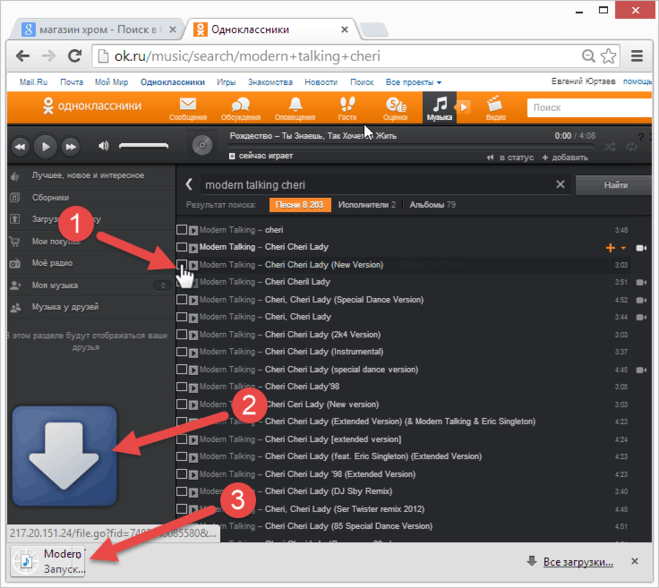 Единый бесплатный номер службы поддержки абонентов оператора…
Единый бесплатный номер службы поддержки абонентов оператора…
С появлением на рынке беспроводных наушников AirPods от компании Apple индустрия стерео-наушников обрела второе дыхание. Производители мобильных устройств ринулись осваивать новый сегмент, представляя из месяца в месяц «конкурентов яблочных…
Читать далее49 пользователей считают данную страницу полезной. Быстрый ответ: Преимущества данный системы оплаты: «За 300». «За 500». «За 500». «За 800». «За 1200». «За 1 800». Что такое постоплата Билайн? С таким понятием пользователи обычно сталкиваются…
Емкость аккумулятора: 1500 мА·ч Время работы в режиме разговора: 7 ч Время работы в режиме ожидания: 300 ч Тип разъема для зарядки: micro-USB Дополнительная информация Комплектация: смартфон, аккумулятор, сетевое зарядное устройство с USB-кабелем. ..
..
Год назад Купила в декабре 2015 г. На сегодняшний день — январь 2019.. мой верный друг, работает до сей поры. Как новый! Что шибко надо, то и фоткаю. Заряд батареи держит на весь день, т.к. в интернет я с него не выхожу. Звонки — громкие,…
Читать далееОдной из самых популярных на сегодняшний день операционных систем для мобильных устройств является «Андроид». Она имеет ряд огромных преимуществ перед своими конкурентами и является практически бесспорным лидером. Однако с относительно недавнего…
Она имеет ряд огромных преимуществ перед своими конкурентами и является практически бесспорным лидером. Однако с относительно недавнего…
Телефоны HTC входят в десятку самых приобретаемых мобильных электронных устройств на базе операционной системы Android. У людей, которые зачастую путешествуют, время от времени появляется обстановка, когда нужно установить новую дату либо время….
Альтернативные названия A6000A6003 D5803D5833 ДизайнИнформация о размерах и весе устройства, представленная в разных единицах измерения. Использованные материалы, предлагаемые цвета, сертификаты. SIM-картаSIM-карта используется в мобильных…
Читать далее Навигация Киевстар является ведущим мобильным оператором
в Украине. На сегодняшний день услугами Киевстара пользуются более 25 миллионов абонентов. Покрытие Киевстара можно найти практически в любой точке страны. Поговорим о… Читать далее
Навигация Киевстар является ведущим мобильным оператором
в Украине. На сегодняшний день услугами Киевстара пользуются более 25 миллионов абонентов. Покрытие Киевстара можно найти практически в любой точке страны. Поговорим о… Читать далееВ данной статье вы познакомитесь с 2-мя способами узнать название вашей сети Wi-Fi и пароль (ключ) для подключения к ней. Краткий вариант инструкции находится . Способ 1. Название сети Wi-Fi и пароль (ключ) находятся на оборотной стороне модема…
Читать далее Статьи и ЛайфхакиКак выйти в Интернет через вай фай телефона, если домашний вай фай роутер настроен, но мобильник не может найти точку доступа? Надо обратиться к своему оператору, чтобы он прислал настройки для Интернета на сотовый, а потом. ..
..
Для генерации кода разблокировки Вашего телефона мы нуждаемся в номере IMEI Вашего телефона. Чтобы узнать номер IMEI набрать на клавиатуре *#06#, или вытащить аккумулятор из телефона. IMEI написан на информационной этикетке (15 цифр).Как проходит…
Читать далееПозже одну из пустующих ниш занял Nokia 7, и то не во всем мире смартфон был запущен. Расширение портфолио продолжилось бюджетным Nokia 2, стоящим около 100 долларов, которому и посвящен наш сегодняшний обзор.Что привлекает в Nokia 2 – это…
Читать далееИнструкция Для начала активируйте работу bluetooth на обоих устройствах. Чтобы bluetooth , зажмите кнопку включения примерно на 8-10 секунд. В результате начнет мигать световой диод, означать включение необходимого режима. Как правило, он работает…
Чтобы bluetooth , зажмите кнопку включения примерно на 8-10 секунд. В результате начнет мигать световой диод, означать включение необходимого режима. Как правило, он работает…
Здравствуйте Антон. Причина может скрываться в сборке Windows. Однозначного ответа на форуме Microsoft я не нашел, но если разработчики сохранили тенденцию, перенятую с Windows 7, то на некоторых сборках, может стоять ограничение на использование…
Читать далееУстановка с флешки Windows 7 за 15 минут, пошаговая инструкция
Общая информация
В данной статье мы хотим рассказать, как установить Windows 7 с флешки. Этот вариант установки сейчас очень востребован среди пользователей, поскольку он имеет целый ряд неоспоримых преимуществ по сравнению с использованием загрузочного диска.
Преимущества установки Windows 7 с флешки:
- Простота в создании загрузочной флешки
- Высокая скорость записи образа ОС на флешку
- Высокая скорость установки ОС
- Возможность установки Windows 7 на нетбук (на нем обычно нет дисковода)
- Компактный размер загрузочной флешки (удобно носить с собой)
Далее мы подробно рассмотрим весь процесс установки семерки на Ваш компьютер с подробными разъяснениями и иллюстрациями.
Схема установки Windows 7 с помощью флешки
Для того, чтобы быстро и качественно установить семерку на компьютер нам потребуется следовать определенной схеме. Каждый пункт этой схемы мы тщательно разберем, для того чтобы у Вас в процессе установки не возникло каких-либо трудностей, и Вы оперативно справились с этой задачей самостоятельно, без вызова мастера или обращения в сервисный центр.
В общем виде схема установки ОС с флешки выглядит следующим образом:
- Скачивание подходящего ISO образа Windows 7 на компьютер
- Создание на базе этого образа загрузочной флешки
- Настройка БИОС компьютера на загрузку с флешки
- Непосредственное начало установки Windows 7 с флешки
- Активация операционной системы с помощью активатора
- Установка необходимого пакета драйверов
- Оптимизация работы Windows 7
Пусть Вас не пугает большое количество шагов в нашем руководстве.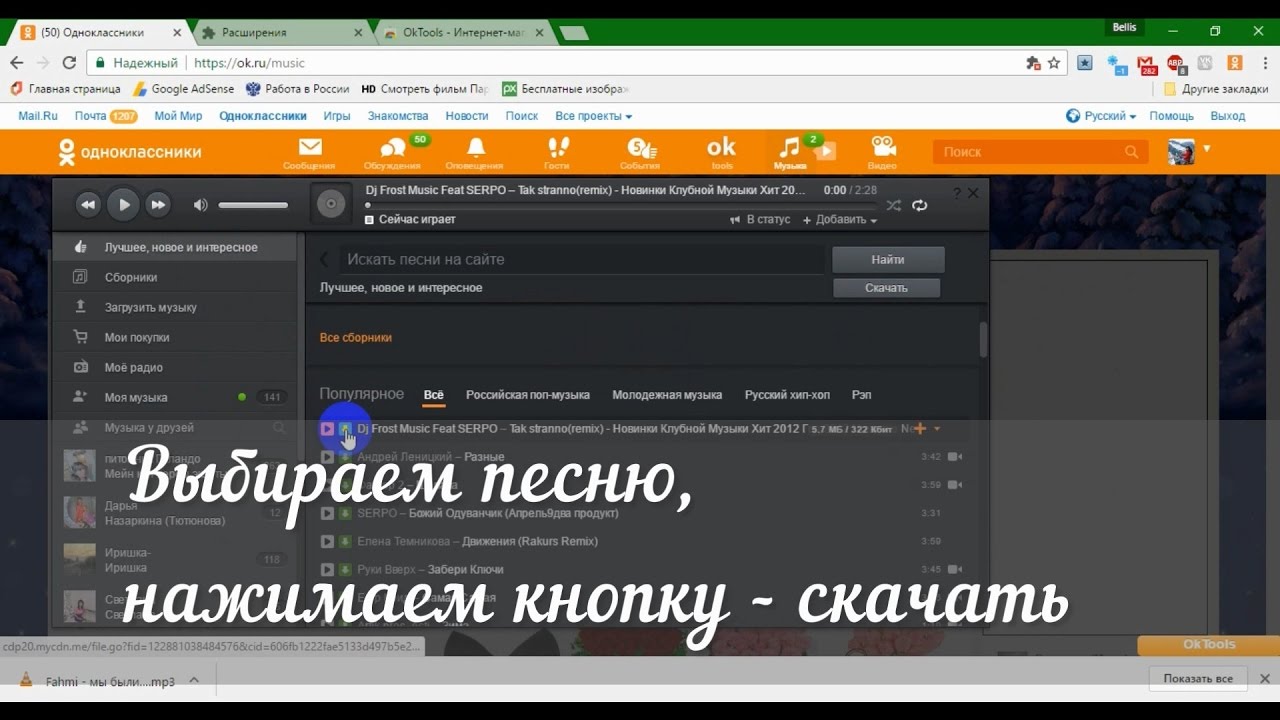 Поверьте. Все эти операции можно осуществить очень быстро, если знать что Вы делаете и зачем.
Поверьте. Все эти операции можно осуществить очень быстро, если знать что Вы делаете и зачем.
Горячие клавиши для системных блоков
Запуск Бут меню на системных блоках, вызывается без клавиши fn и зависит не от модели ноутбука, а от производителя материнской платы. Узнать производителя платы, можно по документам или посмотреть на саму плату.
- Acer — F12
- ASRock — F11
- Asus — F8
- BioStar — F9
- ChainTech — Alt +F2
- ECS (EliteGrour) — F11
- FoxConn (WinFast) — ESC
- GigaByte — F12
- Intel — F12
- MSI (MicroStar) — F11 или F12
Настраиваем приоритет загрузки в БИОС
Настроить биос для установки Windows более сложнее, чем использовать бут меню. Для его настройки сначала надо войти в биос затем найти меню загрузки и установить приоритеты.
Во всех компьютерах и ноутбуках биос разный и расположение меню загрузки находиться в разных местах, но логика у всех моделей единая.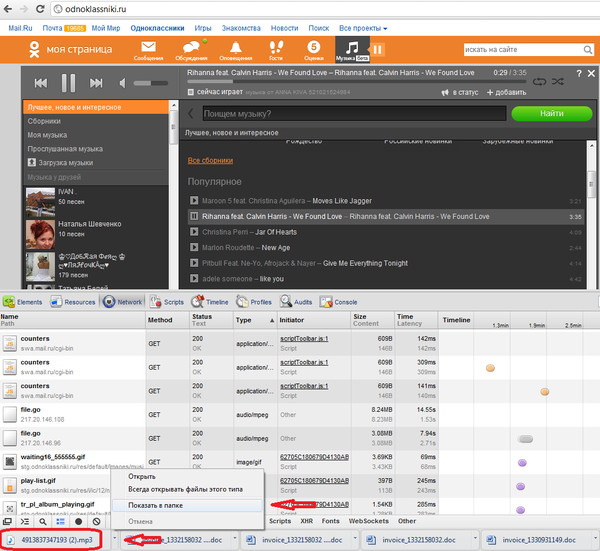 Если вы не знаете как настроить биос с загрузки с загрузочной флешки, то посмотрите инструкцию ниже.
Если вы не знаете как настроить биос с загрузки с загрузочной флешки, то посмотрите инструкцию ниже.
Клавиши запуска BIOS
В таблице приведены горячие клавиши вызова биоса у разных производителей компьютеров и ноутбуков.
Если вы не найдете своего, то просто попробуйте все возможные комбинации
Для запуска БИОСА, клавиши надо нажимать сразу после нажатия на кнопку включения. И нажимать много раз, пока не появиться БИОС. А если оно не появилось и началась загрузка Windows, то после появления логотипа загрузки Windows можно уже не нажимать. После загрузки системы перезагрузите и попробуйте снова.
Скачиваем ISO образ Windows 7 на компьютер
В первую очередь, перед тем как создавать на базе флешки загрузочный диск с операционной системой Windows 7 на борту необходимо найти качественный ISO образ системы. В сети находится большое количество всевозможных сборок ОС, в которые добавлено множество новых программ, функций и приложений.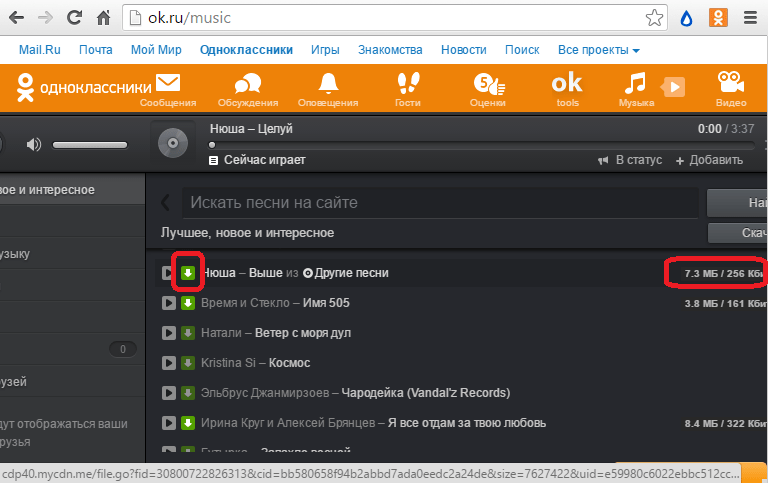 В таких сборках изменены стандартные темы и стандартные звуки, но далеко не всем такие изменения нравятся. Именно поэтому мы предлагаем пользователям для скачивания оригинальные образы Windows 7. Кому нужны именно сборки – Вы без проблем найдете их в сети.
В таких сборках изменены стандартные темы и стандартные звуки, но далеко не всем такие изменения нравятся. Именно поэтому мы предлагаем пользователям для скачивания оригинальные образы Windows 7. Кому нужны именно сборки – Вы без проблем найдете их в сети.
Найти подходящий образ семерки Вы можете в статье “Оригинальные образы Windows 7”. Там Вы сможете скачать как английские, так и русские версии этой популярной ОС.
После скачивания образа системы можно приступать ко второму шагу – созданию на его базе загрузочной флешки.
Установка Windows 7 с флешки – запись образа на флеш носитель
Следующим шагом нашего руководство станет запись скачанного Вами образа на USB флешку. Сделать это можно при помощи специальных программ: UltraISO, Windows 7 USB/DVD Download Tool или WinSetupFromUSB. Каждая из этих программ многократно проверялась на работоспособность многими пользователями и в их эффективности можете не сомневаться. Какой из этих продуктов использовать – решать Вам. Мы уже пошагово описывали, как использовать перечисленные программы в статье “Как записать Windows 7 на флешку”.
Мы уже пошагово описывали, как использовать перечисленные программы в статье “Как записать Windows 7 на флешку”.
Внимательно прочитайте статью и решите для себя, какой способ записи для Вас самый простой. Дистрибутивы выбранной Вами программы можно будет скачать в статье указанной выше. По этому поводу можете не переживать.
Настраиваем БИОС на загрузку с флешки
После того, как мы имеем в распоряжении загрузочную флешку с записанной на ней операционной системой можем приступать к установке Windows 7 на компьютер. Для этого выключаем наш компьютер и подключаем к нему флешку. Этот шаг очень важен. Не стоит подключать флешку к компьютеру после его включения, так как в этом случае она может не читаться.
Также обращаем Ваше внимание на тот факт, что некоторые ноутбуки и компьютеры не могут загружаться с карт памяти подключенных с помощью встроенного кардридера (к Вам это относится только в том случае, если вместо флешки Вы используете карту памяти SD или какую-либо другую). Если Вы все же используете кардридер и компьютер с карты памяти не загружается, ищите флешку и используйте ее для установки семерки.
Если Вы все же используете кардридер и компьютер с карты памяти не загружается, ищите флешку и используйте ее для установки семерки.
Включаем компьютер и заходим в БИОС. Как зайти в БИОС на любом компьютере мы уже разбирали. Найдите Вашу модель ноутбука или подходящего производителя БИОС и посмотрите горячие клавиши для перехода в БИОС (в статье целый список таких клавиш для разных моделей устройств).
После того, как вы успешно зашли в БИОС, нужно перейти в раздел настройки параметров загрузки. У разных производителей такой раздел может несколько отличаться в названии, но общий смысл остается неизменным. Переходим в раздел “Boot” —> “Boot Device Priority”.
В качестве первого загрузочного устройства выбираем USB носитель.
После этого нажимаем клавишу “F10” для выхода из БИОС с сохранением изменений. При этом компьютер перезагрузится и запустится с флешки, на которую мы записали семерку.
Настройка БИОСа для запуска установки с носителя
Загрузочная флешка или диск у вас должен быть подготовлен к этому шагу. Теперь для установки или переустановки системы, необходимо запустить первоначальную загрузку с нашей флешки или диска через биос или через меню загрузки (boot menu)
Теперь для установки или переустановки системы, необходимо запустить первоначальную загрузку с нашей флешки или диска через биос или через меню загрузки (boot menu)
Теория работы загрузчика
Немного теории для понимания работы компьютера при запуске
Когда вы включаете компьютер и видите белые буквы на черном фоне или логотип производителя, в этот момент БИОС, смотрит с какого устройства ему начинать запуск в первую очередь. В компьютере или ноутбуке может быть несколько устройст с которых он может загрузить ту или иную программу.
Если виндовс уже установлена, то в настройках биоса должен быть выставлен приоритет загрузки именно с этого жесткого диска
В нашем случае, необходимо установить приоритет загрузки с загрузочной флешки или диска, для первоначального запуска установки.
Делается это двумя способами:
Используем BOOT MENU
Если кратко, то для загрузки с установочной флешки или диска, необходимо при при старте компьютера нажать определенную клафишу вверху клавиатуры, для появления меню (boot menu) выбора доступных устройств для загрузки и выбрать необходимое (в нашем случае это загрузочная флешка или диск)
Клавиши запуска BOOT MENU
В таблице приведены горячие клавиши вызова бут меню у разных производителей компьютеров и ноутбуков.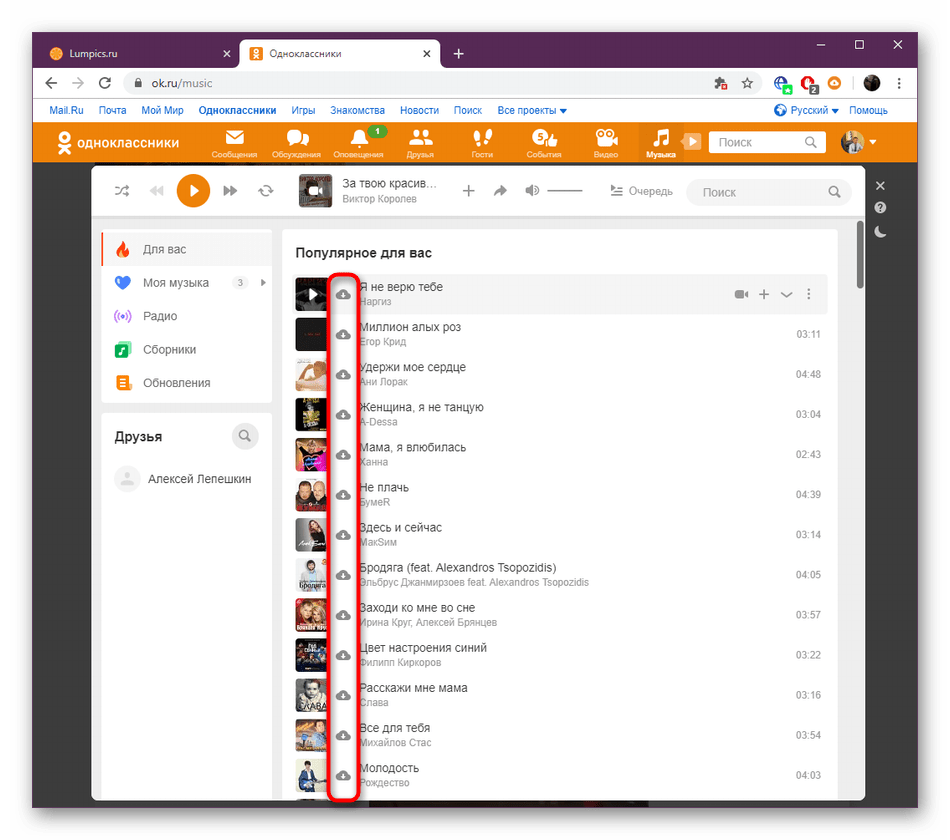
Если вы не найдете своего, то просто попробуйте все возможные комбинации
Для запуска бут меню, клавиши надо нажимать сразу после нажатия на кнопку включения. И нажимать много раз, пока не появиться бут меню. А если оно не появилось и началась загрузка Windows, то после появления логотипа загрузки Windows можно уже не нажимать. После загрузки системы перезагрузите и попробуйте снова.
Непосредственная установка Windows 7 с флешки
Если Вы успешно проделали все описанные ранее шаги, то на данном этапе Вы должны иметь запущенный компьютер, на экране которого отображено стартовое окно установки Windows. Выбираем во всех полях “Русский язык” и нажимаем “Далее”.
В следующем окошке необходимо нажать на кнопку “Установить”.
На этом шаге мы соглашаемся с условиями лицензионного соглашения, устанавливаем соответствующую галочку и нажимаем “Далее”.
Выбираем вариант полной установки.
Далее необходимо решить, на какой диск мы будем устанавливать ОС. При помощи мыши выбираем раздел диска и нажимаем на кнопку “Настройка диска”.
При помощи мыши выбираем раздел диска и нажимаем на кнопку “Настройка диска”.
Перед установкой Windows 7 на компьютер рекомендуется провести форматирование диска. Обратите внимание, что при этом вся записанная информация с диска будет удалена, поэтому например если Вы устанавливаете ОС на диск C, то предварительно лучше переписать важную информацию с него на диск D (буквенные обозначения дисков могут не совпадать). Для форматирования диска нажимаем “Форматировать”.
Подтверждаем запуск процедуры форматирования в окне предупреждения и нажимаем “Ок”.
После завершения форматирования диска нажимаем “Далее”.
Начнется копирование системных файлов.
После завершения первого этапа установки Windows 7 будет инициирована перезагрузка компьютера. Не забудьте при перезагрузке зайти в БИОС и выставить приоритетное устройство загрузки жесткий диск (запуск с флешки нам уже ни к чему).
После перезагрузки установка системы будет продолжена.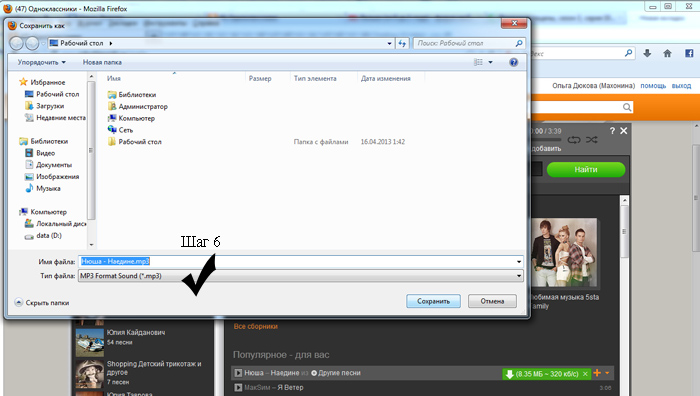
В следующем окне необходимо ввести имя пользователя и компьютера. Для продолжения нажимаем “Далее”.
При желании можно установить пароль на вход в учетную запись. Делать это не обязательно. Если пароль Вам не нужен – просто нажмите “Далее”.
В этом окошке необходимо ввести ключ продукта (в некоторых случаях этот шаг можно пропустить, нажав на кнопку “Активировать позже” или что-то похожее). Нажимаем “Далее”.
В настройках безопасности выбираем первый вариант (в дальнейшем эти настройки можно будет изменить).
Задаем дату и время и нажимаем “Далее”.
Если Ваш компьютер подключен к сети, то Вам будет предложено выбрать сеть. Выбираем первый вариант.
На этом установка Windows 7 с флешки завершена и Вы должны увидеть стандартный рабочий стол семерки.
Подготовка – настройка базовой системы ввода-вывода (БИОС)
Шаг 1. В БИОСе необходимо отредактировать порядок загрузочных устройств. О том, как зайти в БИОС можно посмотреть здесь.
О том, как зайти в БИОС можно посмотреть здесь.
Главная страница БИОС
Шаг 2. Переключение между вкладками возможно по нажатию клавиш «Стрелка вправо» и «Стрелка влево». Раскройте закладку «Boot» и войдите в пункт «Boot Device Priority», выделив его и нажав кнопку «Enter» на Вашей клавиатуре.
Открываем закладку «Boot», входим в пункт «Boot Device Priority», выделив его и нажав кнопку «Enter»
Шаг 3. Выделите строку «First Boot Device» (или «1st Boot Device»), нажмите «Ввод» и в открывшемся окне укажите Ваш флеш-накопитель.
Выделяем строку «First Boot Device», нажимаем «Ввод», флешку выставляем на первое место
Шаг 4. Сохраните внесенные поправки настроек БИОСа, путем нажатия кнопки «F10», и ввода соответствующего подтверждения.
Нажимаем кнопку «F10», затем «ОК»
После перезапуска станции, загрузка будет производиться с указанной флеш-карты. Если флешка вынималась из разъема компьютера, нужно повторить процедуру изменения режима загрузки.
Установка драйверов
Для нормальной работы операционной системы рекомендуется установить актуальные драйвера для всех устройств системы. Очень хорошо, если у Вас остался диск от компьютера, на котором собраны все драйвера. В этом случае Вы просто вставляете диск в дисковод и по порядку проводите установку всех драйверов. Если такого диска у Вас нет, то все драйвера можно найти в сети. Это займет больше времени, но способ рабочий.
Тем пользователям, кто не хочет самостоятельно в ручном режиме искать все драйвера, можно порекомендовать программы для автоматического поиска и установки подходящих драйверов. У нас на сайте есть отдельная статья про программы для установки драйверов.
Как установить Виндовс 7 флешки
В установке ОС все достаточно понятно: интерфейс на русском языке, есть всплывающие подсказки. Далее подробнее рассмотрим самые важные этапы установки.
Что выбрать: x64 или x86 разрядную систему
Существует 2 вида операционных систем: x64 и x86 разрядная. Они практически не отличаются по внешнему виду, но достаточно сильно по функционалу. Например, есть игры, которые могут запуститься только на x64 системе (Grand Theft Auto V, The Witcher 3 и др.).
Они практически не отличаются по внешнему виду, но достаточно сильно по функционалу. Например, есть игры, которые могут запуститься только на x64 системе (Grand Theft Auto V, The Witcher 3 и др.).
Система x86 поддерживает программы, которые писались для нее (на данный момент их большинство), а х64 поддерживает все программы для х86 и дополнительные приложения, которые сделаны специально для неё (т. е. все существующие программы для ПК).
Казалось бы, выбор очевиден! Но не спешите быстрее устанавливать 64-разрядную систему на свое устройство, так как у нее тоже есть свои минусы. Самый главный из них – ухудшение производительности. Для реализации работы x64 системы от компьютера требуется больше вычислительной мощности. Соответственно, лучший процессор и больше ОЗУ.
Итог таков: установка x64 версии операционной системы рекомендуется для более мощных ПК, а x86 – для более слабых.
Оптимизация работы Windows 7
Оптимизацию работы операционной системы чаще проводят уже после нескольких месяцев ее эксплуатации, когда скорость работы компьютера заметно снижается. Обычно сразу после установки ОС на компьютер никаких проблем со скорость работы нет, поэтому вопросами оптимизации пользователи не задаются и спокойно наслаждаются быстро работой ПК. Но на будущее рекомендуем Вам ознакомиться с вопросами оптимизации Windows 7, поскольку рано или поздно проблемы со скоростью работы компьютера настигают всех пользователей семерки.
Обычно сразу после установки ОС на компьютер никаких проблем со скорость работы нет, поэтому вопросами оптимизации пользователи не задаются и спокойно наслаждаются быстро работой ПК. Но на будущее рекомендуем Вам ознакомиться с вопросами оптимизации Windows 7, поскольку рано или поздно проблемы со скоростью работы компьютера настигают всех пользователей семерки.
Как перенести фото на карту памяти на Андроид-устройстве?
В современных телефонах и планшетах используются отличные модули камер, которые порой позволяют получать профессиональные снимки. Однако вместе с ростом качества самих изображений растет и размер фотографий, которые занимают много места. Если на устройстве заканчивается свободное пространство, его следует освободить. Сделать это можно в том числе с помощью карты памяти, на которую мы перенесем фотографии и, соответственно, освободим место на девайсе.
Перемещение фотографий из основной памяти на карту памяти
Для того, чтобы перенести изображения на карту памяти, вам понадобится сама карта памяти, установленная в ваш смартфон или планшет, и файловый менеджер.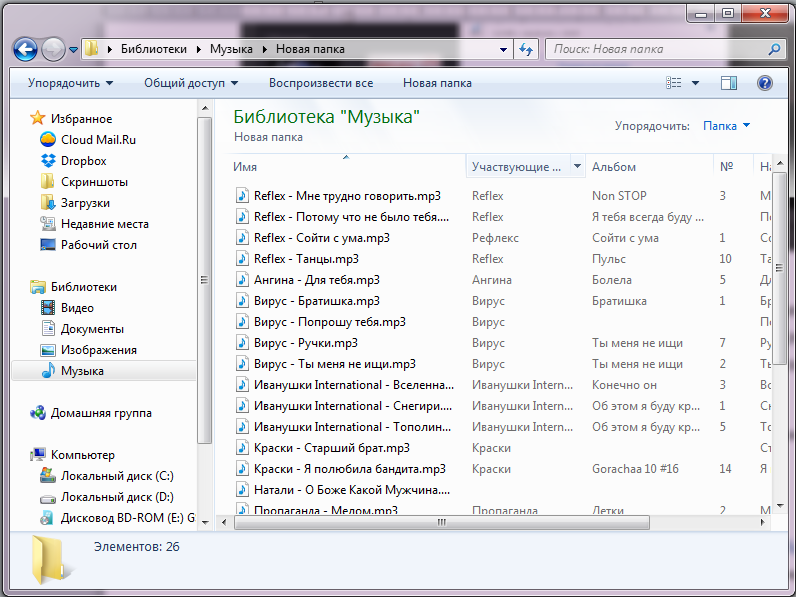
Вот карта памяти:
После того, как вы установите карту памяти в свой смартфон, можете удостовериться в том, что устройство ее «видит». Для этого зайдите в «Настройки» и выберите подраздел «Память» (или «Обслуживание устройства», как в случае с Samsung и прошивкой One UI).
Здесь найдите пункт «Карта памяти SD». Как видите, наше устройство карту распознало.
Теперь вам понадобится файловый менеджер. В качестве файлового менеджера вы можете использовать любое приложение на ваш вкус, поскольку сам процесс переноса будет аналогичным. Если ФМ уже установлен в вашу прошивку, можете воспользоваться им. Если нет, скачайте с помощью Google Play Маркет. Мы воспользуемся встроенным файловым менеджером Samsung — «Мои файлы».
Нажимаем «Изображения».
Выделяем файлы, которые хотим переместить (нажмите и удерживайте файл, затем выберите другие, если их несколько). В нижней части экрана нажмите «Копировать» или «Переместить» — смотря что вам нужно сделать.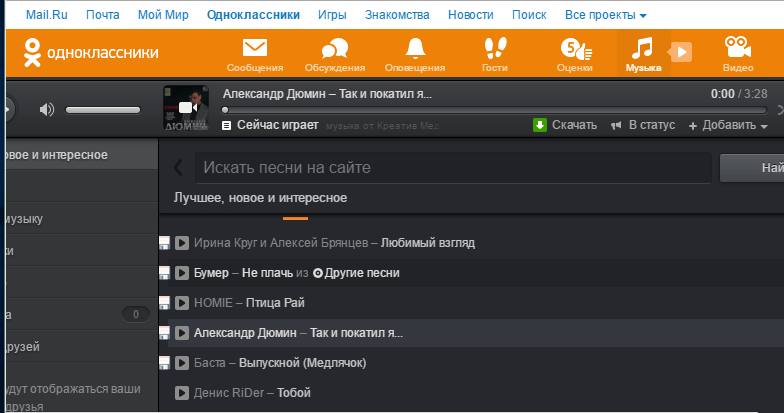
Возвращаемся на шаг назад и выбираем добавленную нами «флешку».
Если хотите добавить файлы в корень карты памяти, просто нажмите «Переместить сюда».
Получилось.
Можно создать папку, нажав на три точки и выбрав в меню «Создать папку».
Задаете название папки.
Открываете ее и точно также переносите файлы.
Как видите, ничего сложного. Таким способом вы можете переносить и другие файлы на карту памяти за исключением приложений, а можете — с карты памяти в основную память.
Как сделать запись с телевизора на флешку: пошаговый процесс
У многих людей есть любимая или важная передача, фильм, которые хотелось бы сохранить и иметь доступ к просмотру в любой момент времени. Для этого случая есть такая функция, как запись телепередачи на USB накопитель. В этой статье мы расскажем вам, как это сделать, ответим на вопросы, которые помогут разобраться в принципе действий, постараемся подробно описать процесс, чтобы полностью удовлетворить ваш запрос.
Содержание статьи
Как записать программу с телевизора на флешку
ОБРАТИТЕ ВНИМАНИЕ. Запись может осуществляться только с кабельных и цифровых программ! С аналоговых, производиться копирование не будет.
Осуществлять запись можно как в настоящее время, так и отложить её на какой-то срок. Это очень удобная функция, для передач, которые начнутся позднее, а у вас не будет возможности присутствовать на это время. Отсрочить её вы сможете в меню. Достаточно просто в определённой графе указать час и минуты начала записи. Ваш телевизор запомнит, после чего выполнит заданную вами задачу.
Важно знать, что записанную телепередачу возможно просмотреть только на устройстве, котором производилась запись.
Воспроизвести передачу вы можете в любое время. Принцип действия очень прост:
- Нажать кнопку Дом/Source.
- Выбрать «источники».
- Выбрать USB-накопитель.
- Включить нужное видео.

Какой USB накопитель выбрать
Немаловажная часть, это устройство, на которое будет производиться запись передачи. Если не подойти правильно к выбору флеш-карты, телевизор попросту может не увидеть её либо возникнут проблемы с воспроизведением файла. Так как же выбрать USB-накопитель? Первое – это объём памяти. Самый оптимальный – 4 гигабайта. Каждый телевизор имеет своё ограничение на количество памяти вставляемой флешки. Большее количество не рекомендуется, так как могут в дальнейшем возникнуть проблемы с воспроизведением видео/звука и с записью в целом. Перед началом использования USB-накопитель следует отформатировать. Чаще всего новая флешка имеет формат NTFS, На ПК с помощью специализированной программы можно изменить его на FAT32. Большинство SMART TV поддерживают именно его. На отдельных телевизорах, например, Samsung, есть возможность форматирования. Если на флешке есть что-то важное, нужно заранее подумать о его переносе с неё, так как все файлы после форматирования будут удалены.
Все ли устройства поддерживают видеозахват
Для начала необходимо убедиться, возможно ли записать передачу именно на вашем телевизоре. Устройство должно обладать такой характеристикой, как Smart TV. Убедитесь, соответствует ли ваш ТВ данному требованию, и посмотрите его характеристики. В инструкции вы сможете наверняка узнать, возможно ли это.
Процесс копирования видео
Мы разобрали весь процесс подготовки и теперь перейдём к основному: запись передачи на флеш-карту. На каждом ТВ свой порядок действия. Но в основном они схожи. Единственное различие, это разное название пунктов меню. Поэтому не будем давать пошаговую инструкцию, дабы не вводить вас в заблуждение. На одном устройстве нужно будет вызвать «диспетчер расписания», выбрать нужный канал, дату, время и длительность (начало и окончание записи), и расписание (будет ли повтор действия и периодичность повтора либо без повтора).
В других устройствах захват видео происходит через «Мультимедиа» или «Фотографии, видно, музыка».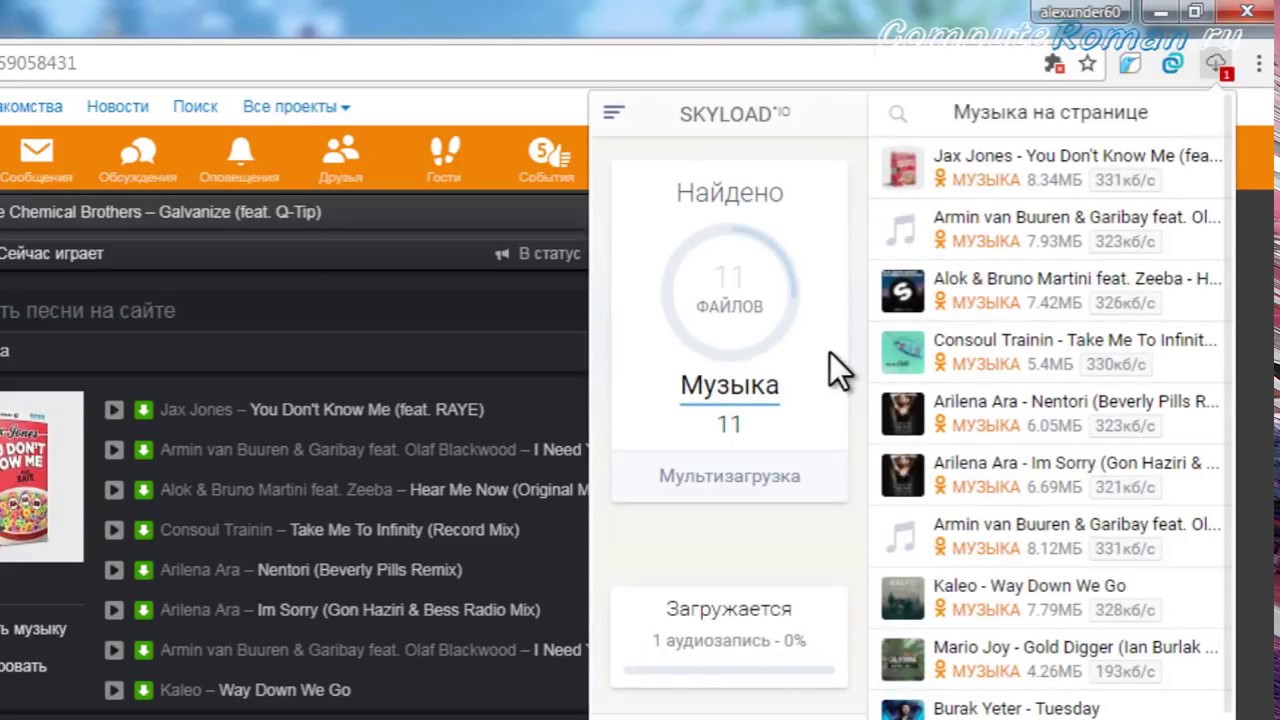 В нём есть приложение «Записанная ТВ-пр». Выбрав её, соглашаемся на форматирование флешки и заполняем параметры записи.
В нём есть приложение «Записанная ТВ-пр». Выбрав её, соглашаемся на форматирование флешки и заполняем параметры записи.
Копирование, как вы видите, процесс несложный. Надеемся, что прочитав эту статью, у вас больше не останется никаких вопросов, которые напрямую или косвенно касаются этой темы.
Подпишитесь на наши Социальные сети
Передать видео фото музыку на телевизор или компьютер с телефона или планшета в домашней сети. DLNA
Ко всем нам иногда приходят гости, и наверняка, Вам хочется показать свои видеоролики, или фото на большом экране телевизора или компьютера, нежели разглядывать их на экране смартфона.
Или к примеру иметь возможность с любого устройства слушать свою музыку и даже не вставая с дивана, передать ее с телефона на качественную аудиосистему, подключенную к вашему компьютеру или ТВ.
Технологии DLNA и Smart TV предоставляют Нам такую возможность. Теперь не надо копировать файлы с HDD, смартфона или планшета на внешний носитель, который можно подключить к телевизору или компьютеру.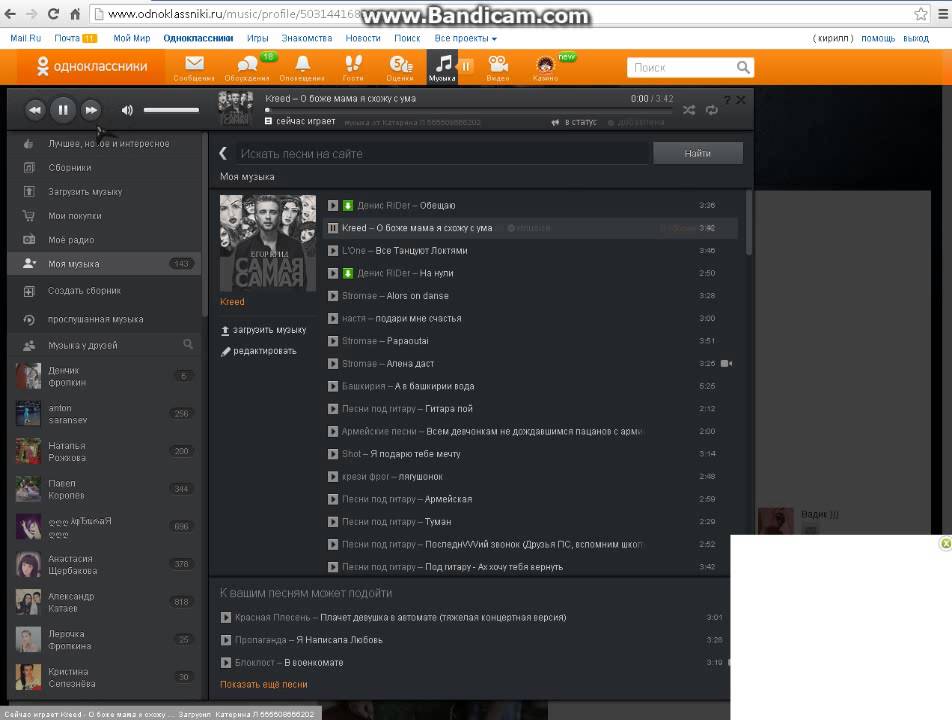
Итак, что мы будем иметь по итогу:
- С телефона (планшета) автоматически передавать и запускать видео, фото, музыку (расположенную на любом устройстве) на ТВ или компьютер (ноутбук) и управлять воспроизведением и даже громкостью.
- На телефоне (планшете) открывать медиа-контент из библиотеки, расположенной на компьютере
- С компьютера (ноутбука) передавать видео, фото, музыку на ТВ
- На ТВ, компьютере (ноутбуке), телефоне (планшете) открывать фото, видео, музыку с общей домашней медиа-библиотеки.
Одним словом, открывать с любого устройства в домашней сети медиа-контент, расположенный на любом устройстве, причем как вручную, так и автоматически запуская его на другом устройстве.
Схема сети
Оптимально домашнюю сеть построить на основе роутера – Вы сможете подключить все свои устройства и с любого из них выходить в интернет или заходить на другое устройство в своей сети.
Думаю у многих уже все так и подключено.
Далее статья будет состоять из 4-х частей:
- Настройка Smart TV (телевизора)
- Настройка телефона (планшета)
- Настройка компьютера (ноутбука)
- Результат
1. Настройка Smart TV (Телевизор)
Все настройки Телевизора сводятся к подключению его к вашей домашней сети, если он уже подключен, то пропускаем этот пункт.
ТВ Может быть подключен к домашней локальной сети как через провод (витая пара), так и через Wi-Fi-адаптер (встроенный или внешний).
Приведем пример настройки сети на примере LG42LM620T
(На других ТВ настройки осуществляются по аналогии, обычно никаких сложностей возникнуть не должно, по большей части вам достаточно лишь выбрать вашу Wi-Fi сеть, либо просто подключить провод от роутера)
(В обоих случаях, чтобы не пришлось вручную настраивать IP — в вашей сети должен быть включен DHCP-сервер, обычно он по умолчанию включен на всех роутерах)
На пульте жмем «SETTINGS».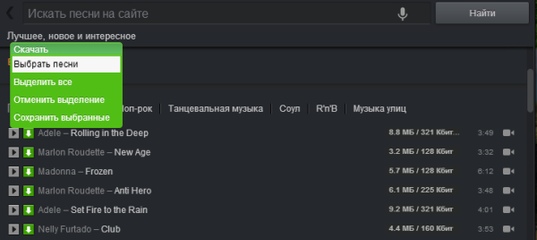 Попадаем в меню настроек и там выбираем «СЕТЬ/Сетевое подключение».
Попадаем в меню настроек и там выбираем «СЕТЬ/Сетевое подключение».
Жмем «Начало подключения» и ТВ автоматически попытается найти сеть и подключиться к ней. Если попытка подключения не удалась или Вы нажмете «Отмена» будет отображен список доступных для подключения сетей.
Выбираем сеть, вводим ключ защиты (или не вводим если сеть проводная), жмем «Готово».
2. Настройка телефона (планшета)
Устанавливаем на телефон (планшет) приложение iMediaShare из PlayМаркет или Appstore.
Запускаем iMediaShare.
3. Настройка Компьютера (ноутбука)
Заходим в Панель управления-Центр управления сетями и общим доступом. И кликнув по своей сети, в открывшемся окне выбираем «Домашняя сеть»
Делаем мы это для того, чтобы с других устройств мы имели доступ до папок на этом компьютере с медиа-контентом.
По умолчанию это папки Видео, Музыка, Изображения в C:Users (c:Пользователи).
Но при желании можно добавить и свою папку с медиа-контентом. Сразу опишем как это сделать:
В Windows Media Player переходим в режим Библиотеки
Далее Упорядочить-Управление библиотеками, где выбираем в какую библиотеку (фото, видео, музыка) добавить папку. Если у вас папка с разнородным контентом, то просто добавьте ее и в видео и фонотеку, все само попадет куда надо (видео к видео, музыка к музыке)
Примечание. Передавать и Запускать высококачественное видео размером в несколько гигабайт, расположенное на компьютере с планшета да еще по Wi-Fi не очень хорошая идея (максимальную пропускную способность каналов связи все таки никто не отменял)
Далее В Windows Media Player Заходим в «Поток — Дополнительные параметры потоковой передачи» и нажимаем «Разрешить все»
Там же, в Windows Media Player-Поток отмечаем пункты «Разрешить удаленное управление проигрывателем» и «Автоматически разрешать устройствам воспроизводить мое мультимедиа»
4.
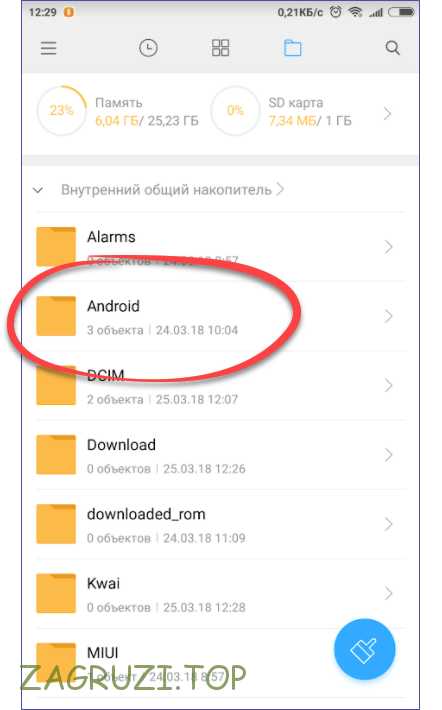 Результат
РезультатНа телефоне (планшете)
Можно передать видео фото музыку на ТВ со смартфона (планшета). Для этого заходим в iMediaShare, выбираем файл в галерее и на экране появляется окно выбора на какой экран отправить видео
(также в меню «Поделиться» при просмотре файлов на смартфоне, планшете появится пункт iMediaShare, нажав на который можно сразу передать файл на выбранный экран, не заходя в приложение)
Жмем на TV и файл начнет воспроизводиться на экране телевизора (или компьютера, если вы выбрали экран компьютера)
Если нажать «Локальная сеть» откроется выбор библиотек в локальной сети где будет наша библиотека с компьютера.
Таким образом мы можем запускать к примеру музыку как на планшете (телефоне) из любой библиотеки, так и на компьютере или ТВ с планшета (телефона)
На Телевизоре
На экране ТВ появляется еще 2 входа — Файлы со смартфона и с компьютера.
Выбираем любой вход и заходим в библиотеку. Все файлы, занесенные в библиотеку будут отображаться на экране
На компьютере (ноутбуке)
Если Перейти в библиотеки Windows Media Player, то мы видим, что:
В контекстное меню (при включенном ТВ) добавился пункт «Воспроизвести на» с нашим ТВ. При щелчке мыши на нем откроется окно управления просмотром и начнется воспроизведение на телевизоре.
В правом верхнем углу появилась новая иконка управления потоком при нажатии на которую, открывается то же окно
Появилась библиотека, которая содержит всю музыку, фото и видео с телефона (планшета)
На этом все. Используйте все возможности вашей сети.
Как сделать чтобы музыка с вк сохранялась на флэшке
Ответы Mail.ru: как сохранять кеш аудиозаписей вк на флешку
Ответы Mail.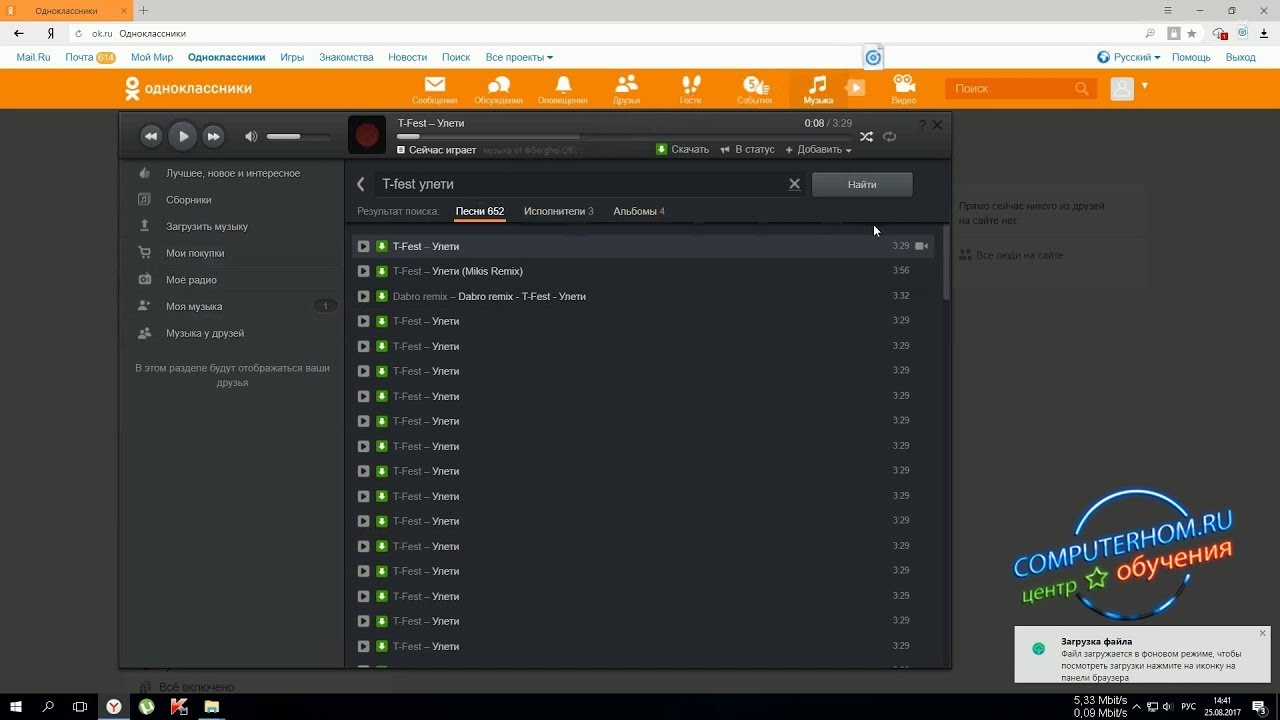 ru: как сохранять кеш аудиозаписей вк на флешку
ru: как сохранять кеш аудиозаписей вк на флешку
Как сохранять кеш (вк) на флешку ?
Как скачать музыку на флешку за 10 секунд?
Как сохранить музыку из ВК на телефон
Как сохранить музыку из ВК на телефон
Как скачать музыку на флешку за 10 секунд?
Варианты скачивания музыки из интернета на флешку — ВсёПросто
Как сохранить музыку из ВК на телефон
Как записать музыку на флешку в определенном порядке
Способы загрузки данных из интернета на флешку — ВсёПросто
Как сохранить музыку из ВК на телефон
Как скачать музыку на флешку за 10 секунд?
Как скачать музыку на флешку за 10 секунд?
Варианты скачивания музыки из интернета на флешку — ВсёПросто
Как сохранить музыку из ВК на телефон
Как скачать музыку на флешку за 10 секунд?
Как сделать, чтобы фото сохранялись на карту памяти Андроид
Как скачать музыку с Одноклассников
Где хранится кэш Kate Mobile в памяти устройства
Как сохранить музыку из ВК на телефон
Варианты скачивания музыки из интернета на флешку — ВсёПросто
Сохранение музыки из VK на устройство \u2014 Настройка, Программы . ..
..
Как легко скачать музыку с ВК без лишних программ
Stellio Плеер + Плагин для VK — Лучший способ слушать музыку …
Как сделать так чтоб фото сохранялись на флешку | Pea …
ВКонтакте» и «Одноклассники» снизили лимит на фоновое …
Музыку На Флешку — topikiimport
Как сделать чтобы приложения устанавливались на карту памяти …
Как скачать музыку с Одноклассников
Как сохранить аудио из WhatsApp \u2014 скачать музыку с Ватсапа …
Программа VKMusic: менеджер закачек музыки и видео ВКонтакте .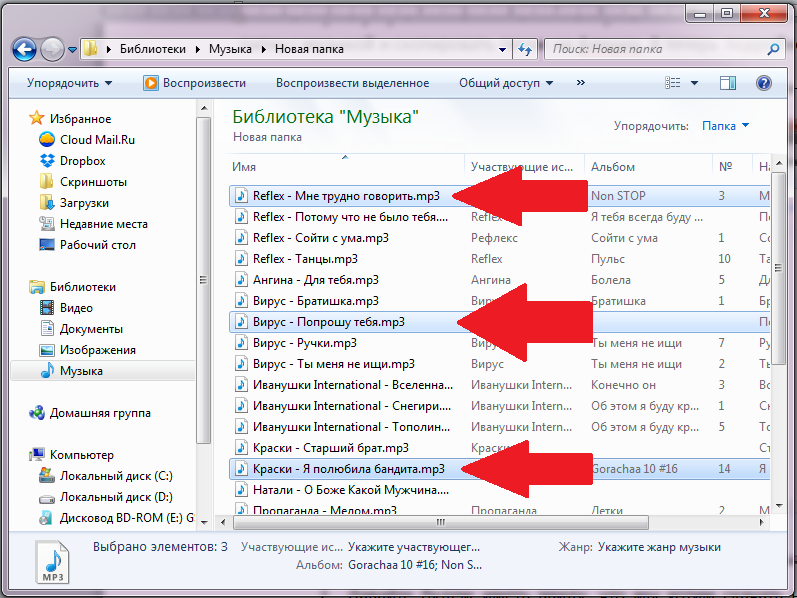 ..
..
Как скачать музыку с интернета на флешку: пошаговая …
Как скачать музыку из интернета бесплатно | Слухомск.рф
Как скачать музыку из интернета на флешку?Блог Ильдара …
ВКонтакте» и «Одноклассники» снизили лимит на фоновое …
Файлы на флешке не открываются или не копируются. Как узнать …
Музыку На Флешку — topikiimport
Сохранение музыки из VK на устройство \u2014 Настройка, Программы …
Как скачивать музыку из интернета. Куда и как сохранить музыку
Как перенести приложения и кэш на карту памяти в Android
Как сохранить музыку из ВК на телефон
Как скачивать музыку на флешку
Способы загрузки данных из интернета на флешку — ВсёПросто
Архив на флешке
Как записать музыку на компьютер с интернета
Как перенести файлы с телефона Android на карту памяти . ..
..
Как сохранить данные на флешке в образ
Как записать музыку на флешку в определенном порядке
Как в Windows 10 сохранить приложение на флешку или внешний диск
Файлы на флешке не открываются или не копируются. Как узнать …
Сохранение музыки из официального клиента Вконтакте для …
Как сделать, чтобы фото сохранялись на карту памяти Андроид
КАК СКАЧАТЬ МУЗЫКУ НА ФЛЕШКУ С КОМПЬЮТЕРА БЕСПЛАТНО: Как …
Как сделать загрузочную флешку Ubuntu
Как создать загрузочную флешку — CADELTA.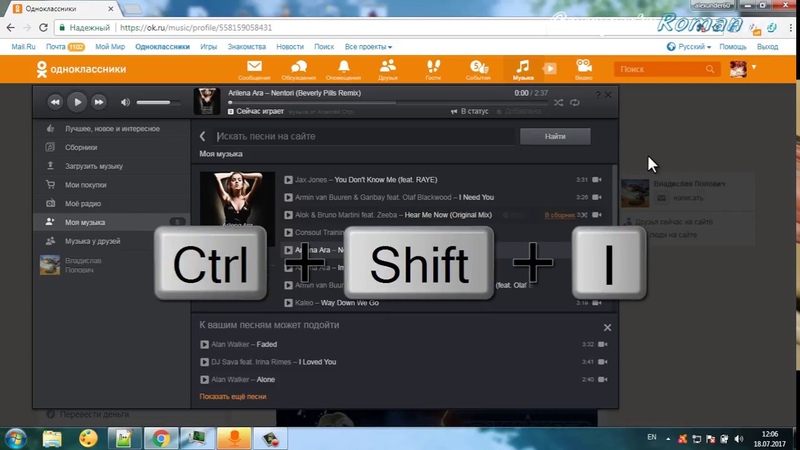 RU
RU
Флешка скрыта и не открывается. Windows не видит флешку …
Как перекинуть с одноклассников музыку на флешку
15 Способов, как скачать музыку из ВК с компьютера и телефона
Как сделать SD-карту внутренней памятью \u2013 INOI
Как восстановить флешку, карту памяти microSD: инструкция
Как сделать чтобы приложения устанавливались на карту памяти …
Создание загрузочной флешки Linux Mint | Losst
15 Способов, как скачать музыку из ВК с компьютера и телефона
Сохранение музыки из VK на устройство \u2014 Настройка, Программы . ..
..
Файлы WhatsApp на SD
Как сохранить музыку из ВК на телефон
Как скачать музыку на SD-карту
Stellio Плеер + Плагин для VK — Лучший способ слушать музыку …
Архив на флешке
Установка приложений на Android на карту памяти (SD-карту)
Варианты скачивания музыки из интернета на флешку — ВсёПросто
Как записать музыку на флешку в определенном порядке
Как скачать музыку с Одноклассников
Как сохранить данные на флешке в образ
Программа VKMusic: менеджер закачек музыки и видео ВКонтакте .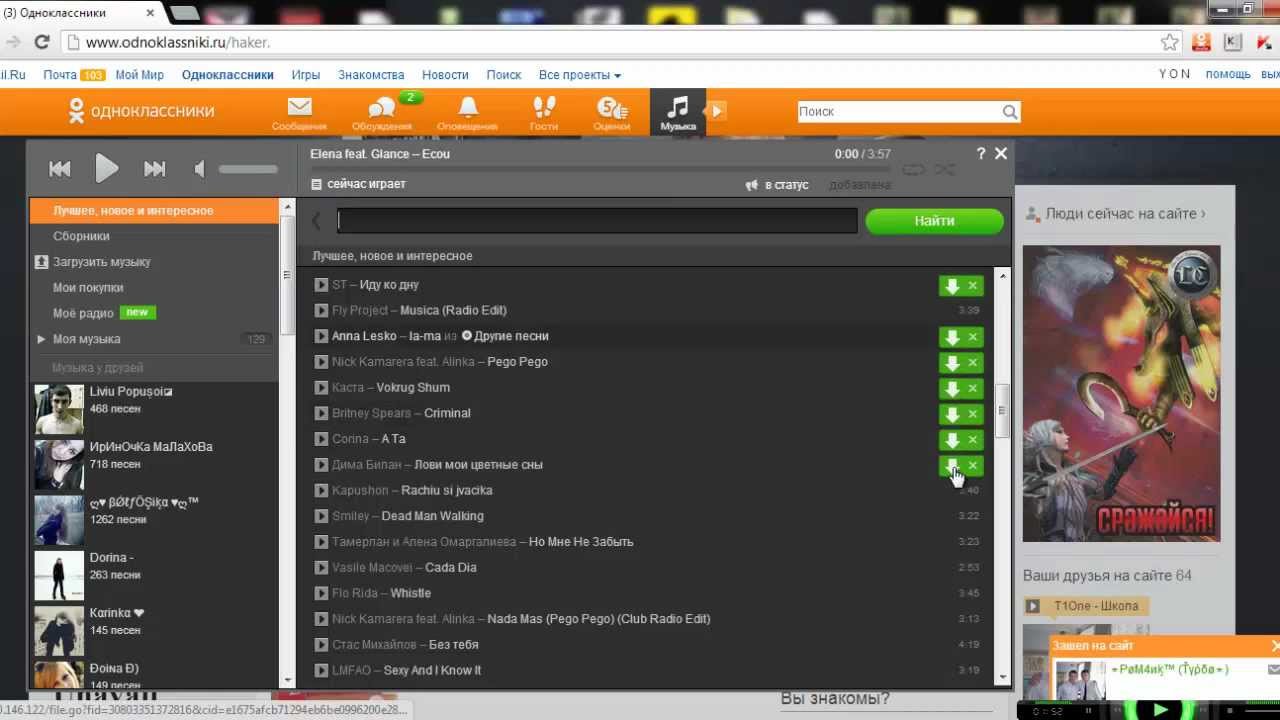 ..
..
Как можно послушать музыку в машине с флэш-накопителя USB …
Как отправить музыку в Вайбере: отправляем песню, аудиозапись
Как восстановить флешку, карту памяти microSD: инструкция
Как закачать музыку на флешку с ноутбука
Как использовать Telegram в качестве музыкального сервиса с …
Яндекс.Музыка \u2014 android.mobile-review.com
как записать на флешку музыку с телефона на — wucvewu
Как сделать, чтобы фото сохранялись на карту памяти Андроид
Почему камера Android не сохраняет фото на SD-карту? | IT . ..
..
15 Способов, как скачать музыку из ВК с компьютера и телефона
Как скинуть большой файл на флешку? Преобразование флешки в …
BOOM: Слушай музыку ВКонтакте — 4PDA
Сохранение файлов в Samsung сразу на карту памяти
Как сделать SD-карту внутренней памятью \u2013 INOI
Перевод кэша аудиозаписей кэша ВК в mp3
Нехватка внутренней памяти на смартфоне \u2014 пошаговая …
Компьютерные уроки от Евгения Серова » Вирус скрыл папки на …
Как можно послушать музыку в машине с флэш-накопителя USB . ..
..
Установить приложения в память телефона/карты \u2014 проблема со …
лучших способов. Скачивайте музыку прямо в телефон
В этой статье мы рассмотрим способы, как можно бесплатно скачать музыку на свой компьютер, а также на флешку и телефон.
Скачать музыку от одноклассников на компьютер можно 3 способами:
С помощью специальных программ.
Используя плагины браузера.
Без использования программ — с помощью браузера Google Chrome.
Для реализации первого пункта существует программа LoviMusic.Помимо Одноклассников, она также работает с сетью Вконтакте. Процедура проста: скачать программу с сайта, установить и запустить. Программа запускается при загрузке операционной системы, ее значок находится в трее. Заходим в Одноклассники, выбираем понравившуюся композицию, нажимаем «Играть». После этого программа сама уведомит, что эта песня сохранена на ваш компьютер.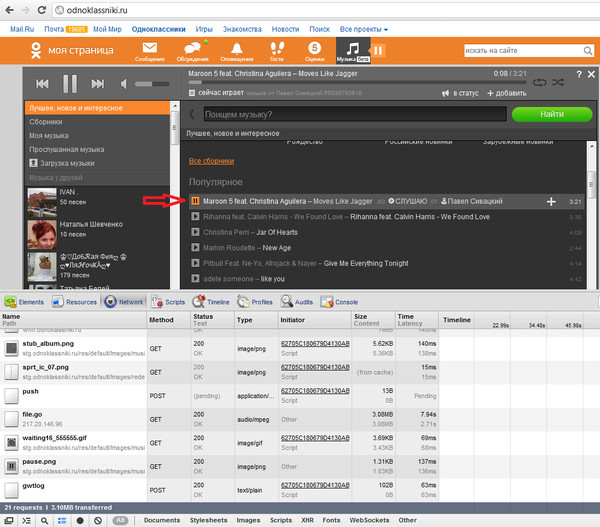 Как видите, все просто. Также существуют различные плагины для браузера, одним из которых является SaveFrom.net. Устанавливается с сайта, а для разных браузеров по разному.
Как видите, все просто. Также существуют различные плагины для браузера, одним из которых является SaveFrom.net. Устанавливается с сайта, а для разных браузеров по разному.
Если у вас есть браузер Google Chrome, вы можете скачать песню без каких-либо программ. Для этого на странице с музыкой нажмите «Просмотреть код элемента», затем в панели «Сеть» выберите файл, обычно называемый file.go, и при двойном щелчке он будет сохранен на вашем компьютере. Надо будет только его переименовать. Узнать, как загружать музыку, а также видео и фотографии в Одноклассники, можно по ссылке.
Как скачать музыку из Одноклассников на флешку: простой способ
А как скачать музыку из Одноклассников на телефон — описание
Файлы загружаются в телефон с помощью USB-кабеля, адаптера Bluetooth, и если данные в телефоне хранятся на карте памяти, вы можете использовать устройство для чтения карт.Во всех случаях есть специальное программное обеспечение, которое позволяет легко сохранять информацию. В случае кардридера нужно просто учесть, что компьютер определяет это устройство как съемный диск, а музыка хранится на карте памяти в папке «Музыка». Музыкальные файлы должны быть загружены в эту папку.
В случае кардридера нужно просто учесть, что компьютер определяет это устройство как съемный диск, а музыка хранится на карте памяти в папке «Музыка». Музыкальные файлы должны быть загружены в эту папку.
Давно прошли те времена, когда людям приходилось искать понравившуюся музыку через знакомых, в студиях звукозаписи, когда люди приходили друг к другу с магнитофонами, чтобы пополнить свою фонотеку или просто обменивались кассетами.Интернет значительно расширился и продолжает расширять свои возможности, в том числе в области записи музыки. А записывать стало проще: теперь даже первоклассник может скачать музыку на компьютер, флешку, телефон в Одноклассниках.
В Интернете есть масса ресурсов с тоннами музыки. Кроме того, они расширяют свои музыкальные сервисы и социальные сети. В частности, в такой очень большой и популярной социальной сети, как Odnoklassniki.ru, есть музыка, что называется, на любой вкус, в любом направлении.Как говорится, заходите и слушайте. Но скачать понравившуюся песню из Одноклассников не так-то просто. Как правило, социальные сети стараются заблокировать возможность копирования музыкальных и видеофайлов со своих ресурсов. К счастью, сейчас существует множество программ, плагинов, которые делают это легко и просто, а главное — бесплатными.
Как правило, социальные сети стараются заблокировать возможность копирования музыкальных и видеофайлов со своих ресурсов. К счастью, сейчас существует множество программ, плагинов, которые делают это легко и просто, а главное — бесплатными.
Доброго времени суток, уважаемые читатели моего блога. Не так давно из Google play исчезли все приложения, позволяющие скачивать музыку на телефон из различных социальных сетей.Что делать? Неужели мы действительно должны навсегда забыть о бесплатной музыке и грустить при подсчете затрат на мобильный интернет и покупке песен?
Совсем недавно я писал статьи про и в целом. Сегодня мой взгляд упал на музыку и российскую социальную сеть Одноклассники. Здесь сидит огромная масса людей, которые могут не только хорошо провести время, но и сэкономить на музыке.
Из этого поста вы узнаете все способы и методы, которые можно использовать, чтобы ответить на главный вопрос сегодняшней статьи — как загрузить музыку на телефон от одноклассников.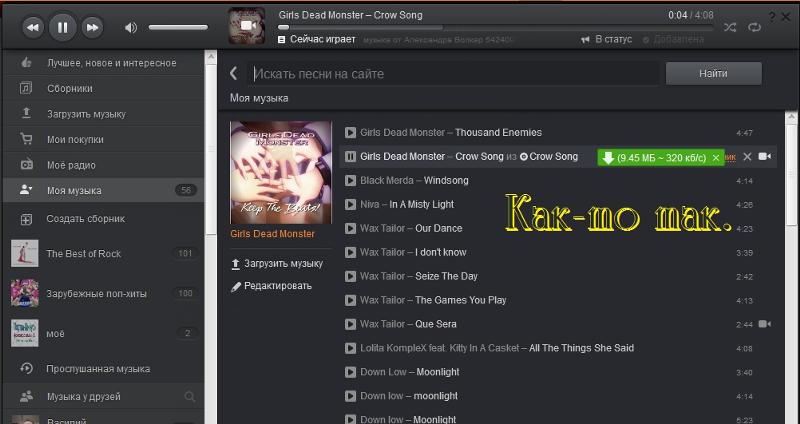
Расскажу обо всех методах, которые работают по сей день. Вы можете загружать музыку на свой компьютер, телефон, экономить на трафике и наслаждаться звуком, даже если сигнал данных в Интернете слабый.
Как выбрать способ загрузки
Загрузить музыку на телефон из Одноклассников можно двумя способами.
Первый подходит, если вы в основном пользуетесь социальной сетью со своего компьютера. Потом спокойно сохраняешь все нужные файлы в конкретном папочке, а потом через шнур закидываешь то, что нужно на мобильное устройство.
Это очень удобно, потому что в любой момент, какую бы песню вы не услышали, вы можете получить ее себе. Вам не нужно открывать для этого сторонние программы или что-то еще. Так что рекомендую обратить на это внимание.
Кроме того, не скрою, что уже нельзя скачать музыку на Android через приложения. Есть несколько программ, которые утверждают, что это не так. Однако, как показало мое исследование, все дополнительные функции в настоящее время недоступны.
Если эта информация ошибочна, и вы все равно найдете программу, оставьте, пожалуйста, свои комментарии к этой статье, и я обязательно обновлю информацию. Однако не стоит списывать эту публикацию со счетов. По итогам вы узнаете много полезной информации для удобного скачивания.
Приступим?
Как скачать музыку на компьютер и потом передать на телефон
Итак, скачать музыку бесплатно — это просто. Это можно сделать с помощью некоторых программ и расширений, о которых я сейчас расскажу.Какой использовать? Первый идеален для большинства браузеров. Единственное исключение — Chrome, для которого я предоставил информацию о более удобном для него расширении.
SaveFrom.net
Удобная программа, которая интегрируется в любой браузер по вашему выбору и позволяет скачивать видео и музыку с 40 сайтов: Вконтакте, YouTube, Mail.ru, Vimeo и так далее.
При просмотре страниц на этих сайтах у вас просто будет дополнительная кнопка, при нажатии на которую начинается загрузка.
Если вы выходите в Интернет через Mozilla Firefox или Яндекс Браузер, то рекомендую использовать SaveFrom. Если вы пользуетесь Google chrome, но активно скачиваете музыку и видео со всевозможных ресурсов, советую запутаться с установкой. Все, что вам нужно для этой дополнительной информации, я дам чуть позже.
Хотя, альтернатива есть. Почему бы вам просто не установить второй браузер? Вы просто копируете URL-адрес страницы, которую вы нашли через Chrome, вставляете в ту же Mozilla и получаете удовольствие от простоты загрузки.
Как мне скачать программу? Для начала вам нужно зайти на официальный сайт saveFrom и нажать кнопку «Загрузить».
Процесс загрузки завершен.
Дважды щелкните загруженный файл и запустите программу.
Предлагаю вам использовать дополнительные настройки для установки расширения только в одном браузере и не загружать элементы с Яндекс Диска, настройки поиска и многое другое. Статья об этом появится в моем блоге очень скоро, так что подпишитесь на рассылку новостей.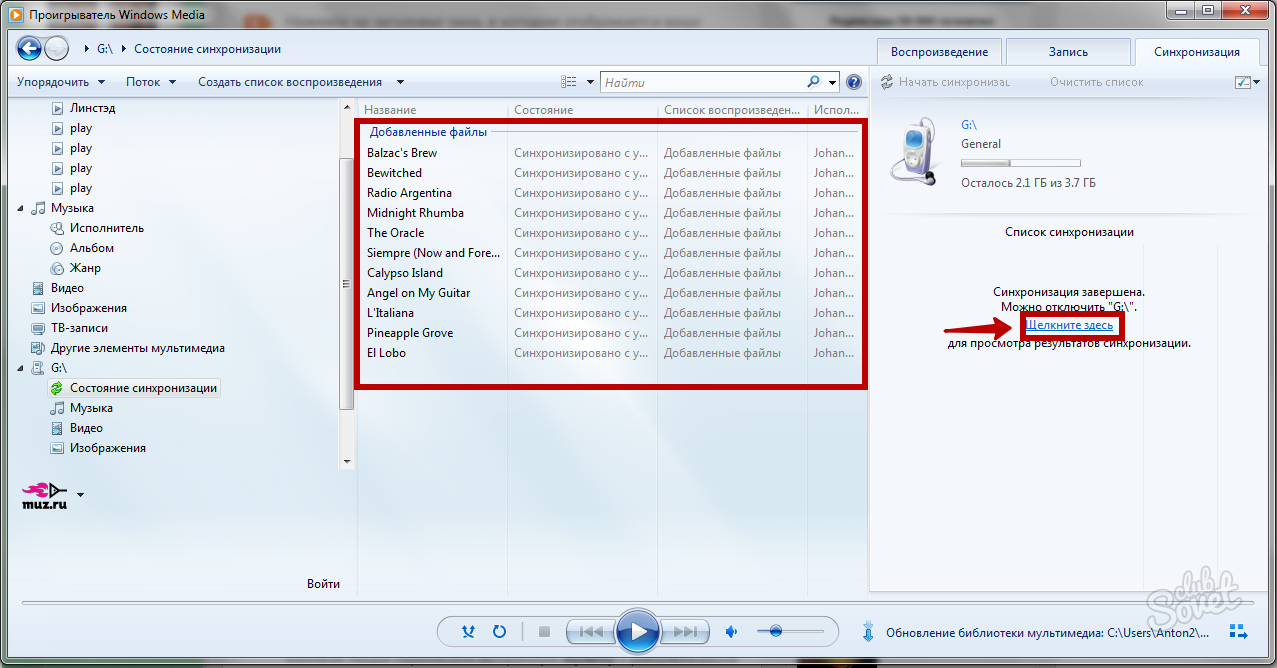
Если хотите, обо всех этих настройках и возможностях лучше узнать позже. Не люблю, когда что-то настойчиво предлагают без особых объяснений.
Вам нужно только установить флажок напротив браузера, который вы собираетесь использовать. Все остальное можно удалить.
Теперь ваша музыка в Одноклассниках будет отображаться вместе с дополнительной кнопкой.
Если вас все еще интересует это приложение и вы хотите установить его в Google Chrome, вы можете использовать страницу справки на SaveFrom и попробовать сделать это в соответствии с инструкциями.
МузыкаOK
Если вы много качаете из Одноклассников и используете в основном Google Chrome, то вы также можете установить еще одно отличное расширение — MusicOK.
Скачивает музыку только из Одноклассников, но бесплатно, удобно и легко. Установка также занимает менее двух минут.
Войдите в MusicOK в магазине расширений Google Chrome или перейдите по этой ссылке сразу на страницу приложения .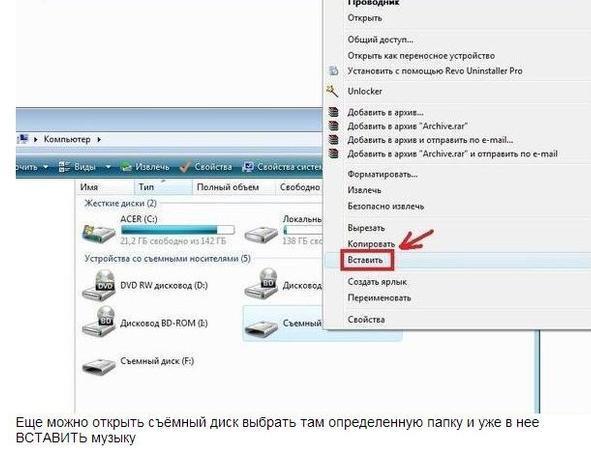 .. Начните установку, нажав соответствующую кнопку в правом верхнем углу.
.. Начните установку, нажав соответствующую кнопку в правом верхнем углу.
Согласны на установку расширения.
Эта кнопка появится в вашем браузере. Нажав на нее, вы сможете быстро попасть на свою страницу с музыкой в Одноклассниках.
Вот и все. Теперь вы легко можете скачать любую композицию с моей страницы.
А теперь разберемся, как скачать музыку на телефон. Есть несколько очень удобных способов.
Лучшие решения для загрузки
Чтобы скачивать музыку с компьютера на телефон через шнур, вам необходимо подключить его к телефону и USB-порту вашего ПК.Далее запустится автоматический менеджер, который предложит вам «Открыть папку». Найдите в нем «Музыка» и вуаля. Передавайте файлы сюда.
Если окно не появляется автоматически, то зайдите в «Мой компьютер» и откройте только что появившуюся папку телефона. Вы попадаете в SD-карту, по умолчанию это название карты памяти, но может и не быть, если она не вставлена в телефон.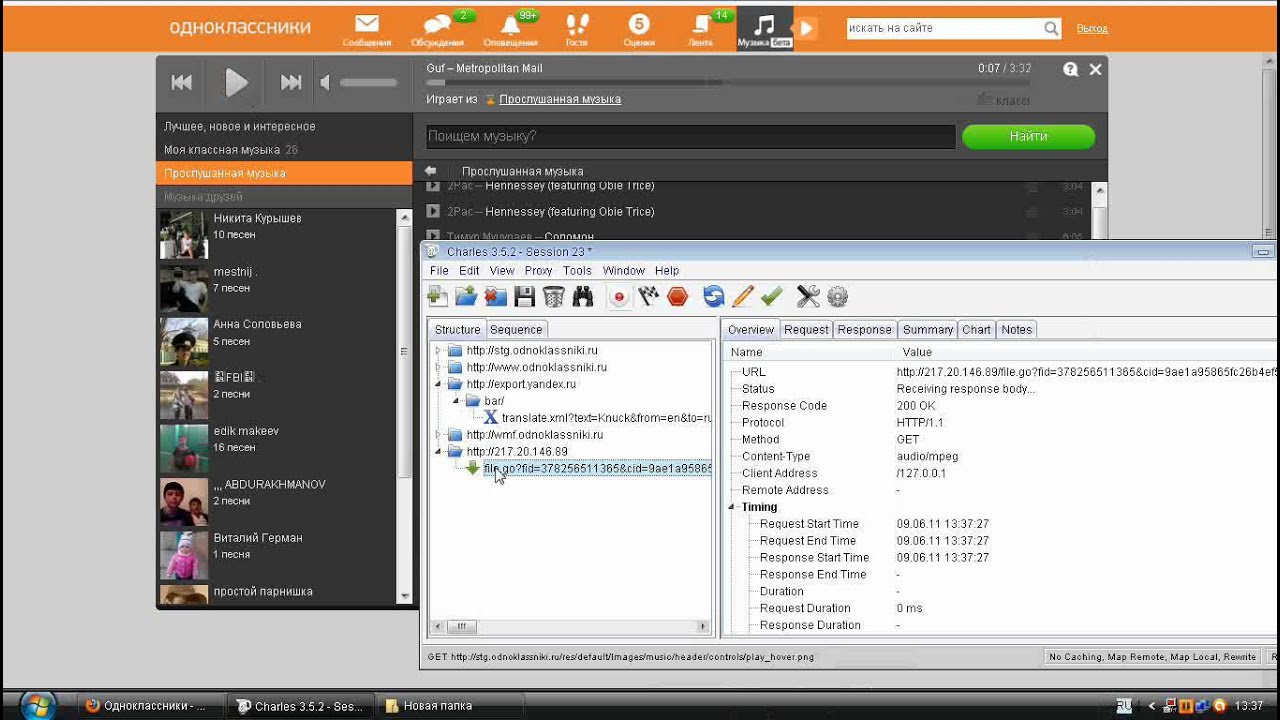 Затем откройте папку «Музыка» или создайте ее.
Затем откройте папку «Музыка» или создайте ее.
Если вы используете ноутбук, у большинства из них есть специальный слот.Карту можно извлечь из телефона и вставить прямо в компьютер без дополнительных кабелей.
Если соответствующего слота нет, то можно приобрести крутой кардридер . … Удобная штука, которая пригодится не раз. Если вам нужно перенести фотографии с камеры, планшета, телефона или любого устройства с нестандартной картой памяти или проблемным шнуром, все это в ваших силах.
Вы просто вставляете в него любую карту памяти, а вторую часть в обычный USB порт.Съемный диск отображается в разделе «Мой компьютер».
О приложениях
Есть несколько приложений, которые позволяют слушать музыку с телефона из Одноклассников: «Музыка для Одноклассников», «Музыка для ОК», но, к сожалению, ни одно из них на самом деле не имеет возможности загружать песни в телефон.
В некоторых публикациях из интернета я обнаружил информацию, что кеш песен сохраняется в памяти устройства и при дальнейшем воспроизведении их больше не нужно скачивать заново.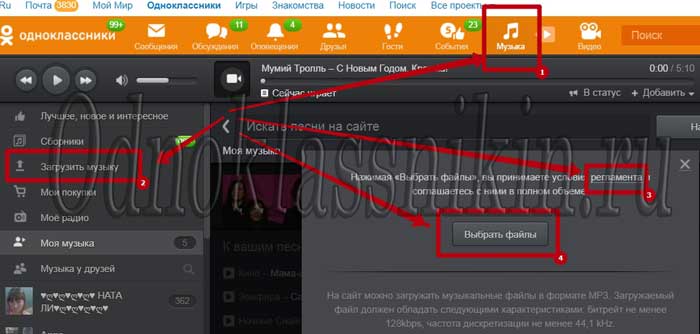 К сожалению, как я ни старался, в моем случае ничего не вышло.
К сожалению, как я ни старался, в моем случае ничего не вышло.
Теперь вы знаете, какие методы действительно работают. Если эта публикация была вам полезна и вы со всем справились, то рекомендую подписаться на список рассылки моего блога и узнать более достоверную информацию о том, что действительно работает в Интернете и.
В своем блоге я рассказываю и даю действительно полезные и ценные советы новичкам. На рассылку уже подписано более 200 человек. Присоединяюсь и к вам.
До новых встреч и удачи в начинаниях.
На сегодняшний день существует множество различных способов, с помощью которых можно скачивать и сохранять музыку из Одноклассников.
Вот несколько способов, которые подходят как для настольных компьютеров, так и для мобильных устройств на всех платформах (Symbian, Android, iOS, Blackberry и т. Д.).
Расширения для загрузки музыки
В официальном интернет-магазине Chrome есть специальное расширение, которое позволяет не только скачивать музыку из ОК. ru, но также автоматически оценивают просмотренные фотографии (привлекая внимание к своей странице), перед сохранением трека на свой компьютер вы можете просмотреть его размер и несколько дополнительных данных о нем.
ru, но также автоматически оценивают просмотренные фотографии (привлекая внимание к своей странице), перед сохранением трека на свой компьютер вы можете просмотреть его размер и несколько дополнительных данных о нем.
Кроме всего вышеперечисленного, есть отличная возможность скачать все песни одновременно (не рекомендуется, если скорость интернет-соединения менее 50Мб / сек), поиск статуса или красивое поздравление ,.
С помощью OkTools вы можете настроить быстрый доступ к разделам «Настройки» и «Помощь», добавить игру в свой профиль или отключить ненужные элементы на сайте для оптимизации процессора вашего компьютера.
Для Google Chrome
Если вы используете этот браузер, вы можете установить для него специальное расширение и получить доступ ко всем функциям, описанным выше.
Перейдите по этой ссылке: chrome.google.com/webstore/detail/oktools/ и нажмите кнопку «+ Бесплатно», чтобы установить его.
для Opera
Эта программа для скачивания музыки из Одноклассников установлена в браузере Opera. Независимо от того, какую версию браузера вы установили, вы можете установить это расширение абсолютно бесплатно.
Независимо от того, какую версию браузера вы установили, вы можете установить это расширение абсолютно бесплатно.
Для этого посетите официальный магазин:
Сегодня гораздо больше пользователей используют мобильные устройства для входа на сайт, чем тех, кто заходит со своего компьютера или ноутбука.
Разработчики не остановились на расширениях для браузеров — они также писали программы для мобильных ОС. Итак, инструкция по загрузке рингтонов с OK.ru на Андроид.
Зайдите в Android Market и установите приложение для скачивания музыки из Одноклассников .
Приложение извлекает музыку из кеша (хранилища временных файлов) музыкальных проигрывателей социальных сетей и сохраняет их в выбранном каталоге вашего устройства в виде файлов MP3.Поддерживаются файлы кеша, загружаемые медиаплеерами социальных сетей «Одноклассники» и «ВКонтакте».
Размер приложения: 4,2 Мб.
Версия Android: 3.2 и ниже.
Подробные инструкции по использованию этого приложения и его полный обзор: .
Сразу после установки это приложение начинает читать весь входящий кеш на смартфоне и получать из него музыку. Чтобы скачать музыку из Одноклассников на Android, вам нужно зайти на свою страницу и проиграть нужный вам трек.Далее войдите в эту программу и она уже предложит сохранить скачанную песню на телефон:
Выбрав социальную сеть, вы увидите все мелодии, которые вы слушали за последнее время … Среди них выберите нужную и нажмите «Сохранить в MP3». Если песен слишком много, очистите кеш-память на устройстве и воспроизведите уже нужную песню.
Скачать музыку из Одноклассников на флешку
Для этого нам нужно будет установить одно из предложенных выше расширений браузера (Google Chrome или Opera) на нашем компьютере.
С его помощью вам нужно будет найти песню, которую вы хотите скачать, и нажать специальную кнопку (в виде зеленой стрелки), которая загрузит файл на ваш компьютер:
После того, как песня будет загружена с сайта, найдите ее в папке Downloads и подключите USB-накопитель к компьютеру.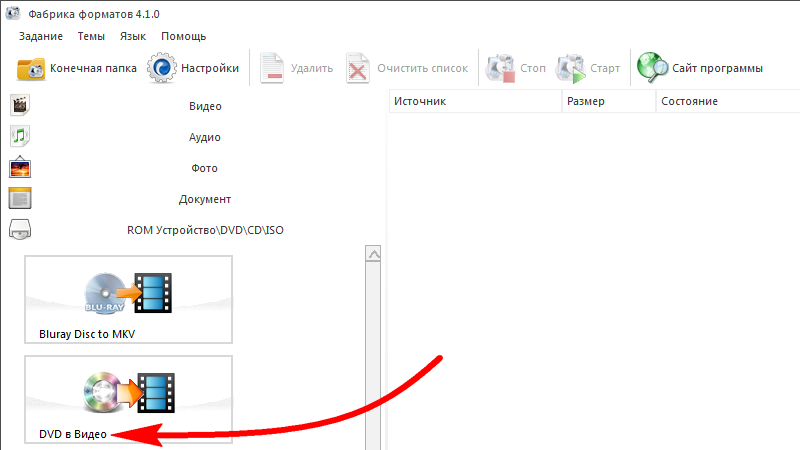 Переносим сохраненный файл на флешку и вынимаем из порта USB.
Переносим сохраненный файл на флешку и вынимаем из порта USB.
Таким образом, вы можете скачать не только свою, но и музыку своих друзей в онлайн-режиме.Вы можете выбрать для загрузки абсолютно любой трек, любой жанр и направление.
GD Звездный рейтинг
Система рейтингов WordPress
class = «eliadunit»>
Социальные сети, в том числе «Одноклассники», в последнее время стали универсальным источником информации и разнообразного контента. Например, музыка. Рано или поздно многие люди сталкиваются с вопросом, как не потерять понравившиеся треки и сохранить их на свой телефон.Сделать это «в один клик» не удастся, потому что администраторы против загрузки такого контента. Тем не менее, скачать музыку из Одноклассников на телефон вполне реально.
Самый простой способ обойти барьеры — использовать специальные программы … Проблема в том, что часто такие программы несут с собой ряд других, полезность которых сомнительна, но устанавливается без вашего ведома.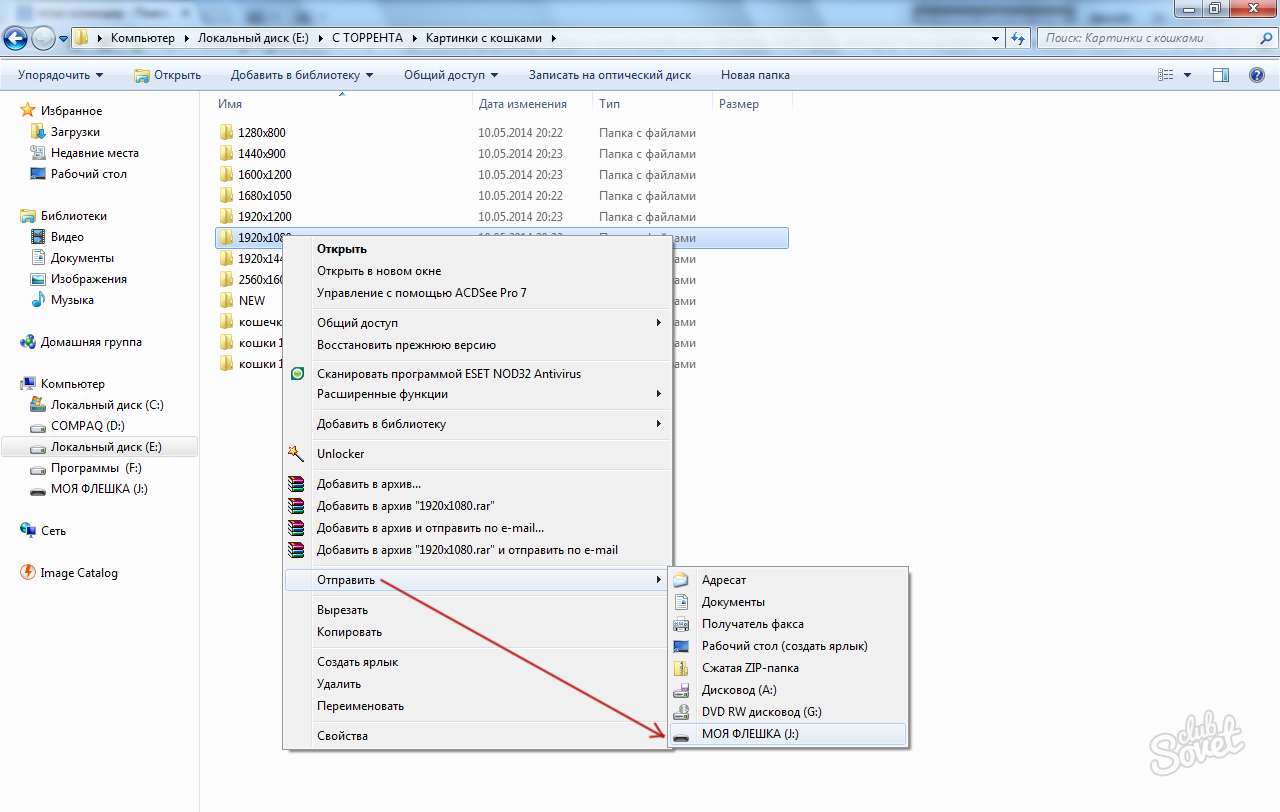 Очень часто они потребляют все ресурсы операционной системы, и она начинает тормозить.
Очень часто они потребляют все ресурсы операционной системы, и она начинает тормозить.
Другой вариант — установить надстройки для вашего браузера с официальной страницы расширений для этого браузера. Во-первых, это безопаснее, во-вторых, в рабочей области браузера появляется кнопка, позволяющая перенести любимую музыку на телефон.
Намного проще для владельцев Android. Вся музыка, которую слушают в телефоне из Интернета, предварительно загружается в кеш — одну из служебных папок для хранения временных файлов. Однако если в него заглянуть, то звуковых дорожек там мы не увидим: имена файлов состоят из цифр, а вместо расширения .mp3 они написали .0 … Фактически, это те самые файлы, которые вы только что слушали. И если вы измените их расширение на стандартное, они могут воспроизводиться вручную плеером вашего смартфона.
Чтобы найти это временное хранилище, необходим файловый менеджер X-plore … Используйте для открытия папки Android , а в нем папка data . .. Далее находим папку ru.ок. андроид , а в нем — кэш , внутри которого спрятана папка музыка .
.. Далее находим папку ru.ок. андроид , а в нем — кэш , внутри которого спрятана папка музыка .
Таким образом, полный путь будет таким:
sdcard / Android / data / ru.ok.android / cach / музыка
Теперь нужно скопировать файлы из папки музыка в ту, где вы храните свои музыкальные композиции. Например, в папку, созданную ранее на карте памяти Любимая музыка … После этого осталось изменить расширения файлов и вернуть им привычные имена. После добавления файлов в список воспроизведения убедитесь, что они воспроизводятся.
class = «eliadunit»>
Если вы владелец мобильной Windows, то вы можете скачать музыку из Одноклассников на свой телефон через надстройки сервисного браузера Google chrome .
Предварительно назначьте новую папку для загрузки файлов Интернета, расположенную так, чтобы вам не приходилось постоянно ее искать.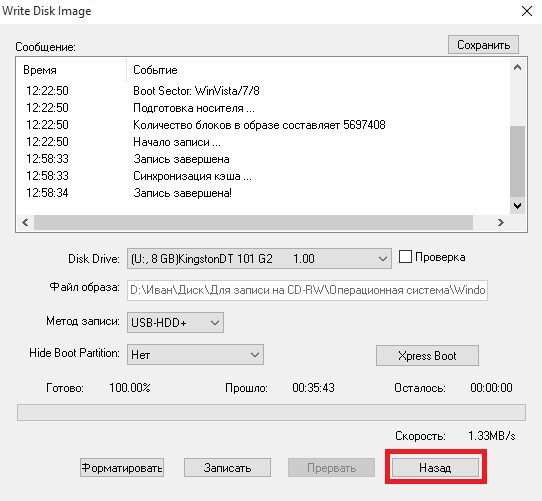 Для этого откройте меню Настройки … В нижней части этой вкладки нажмите Показать дополнительные настройки … В открывшемся списке находим Загруженные файлы и в диалоге Расположение загруженных файлов: укажите папку, например, Любимая музыка установлен в Мои документы … Теперь можно скачать музыку от Одноклассников .
Для этого откройте меню Настройки … В нижней части этой вкладки нажмите Показать дополнительные настройки … В открывшемся списке находим Загруженные файлы и в диалоге Расположение загруженных файлов: укажите папку, например, Любимая музыка установлен в Мои документы … Теперь можно скачать музыку от Одноклассников .
Зайдите на свою страницу в Одноклассниках с разделом Музыка … Щелкните правой кнопкой мыши пустое поле и в появившемся диалоговом окне выберите Посмотреть код товара .
Должно появиться служебное окно с разными вкладками.
Выберите вкладку Сеть ( Сеть ), затем включите трек, который хотите скачать. На вкладке сервиса будут отображаться ссылки на файлы, в том числе на воспроизводимую композицию.Щелкните по этой ссылке правой кнопкой мыши и выберите Открыть ссылку в новой вкладке ( Открыть в новой вкладке ) — трек будет загружен на компьютер в указанную вами папку.
Осталось изменить название аудиозаписи с «машинно-цифровое» на обычное буквенное.
Как скачать музыку из Одноклассников на телефон — в этой статье мы рассмотрим эту процедуру более подробно несколькими простыми способами.
Различия между Android и iOS
ВладельцамAndroid повезло чуть больше, чем пользователям Apple, с точки зрения загрузки аудиофайлов на свои устройства. Вы не сможете загружать аудиофайлы с персонального компьютера на устройство, поддерживающее только официальный сервис iTunes. Но есть возможность скачать через сам телефон или планшет из социальной сети. На Android (открытая и бесплатная платформа) вы можете загружать любые файлы из любого источника.
Рассмотрим три способа, которыми можно бесплатно скачать музыку из Одноклассников на телефон:
- через файлы кеша;
- мобильных приложений;
Скачать музыку с одноклассников на Андроид через кеш
Эта функция доступна только для устройств Android, так как на них можно установить файловые менеджеры и получить бесплатный доступ к файловой системе.
Дело в том, что после прослушивания песен файлы какое-то время хранятся в кеше, так как загружаются на ваше устройство (как в случае с ПК). Вам просто нужно найти загруженные файлы на вашем устройстве. Для этого выполните следующие действия:
- для загрузки музыки из Одноклассников на телефон Android через кеш необходимо установить файловый менеджер X-plore. Вы можете найти его в магазине игровых приложений Market;
- затем перейдите в папку Data;
- все кешированные аудиозаписи хранятся в ru.ok.android папка;
- теперь откройте папку кеширования и перейдите в раздел музыки;
- вы увидите список кэшированных песен. Обратите внимание, что все названия состоят из цифр, поэтому вам придется найти нужную композицию путем прослушивания. То же самое и с видео.
Теперь вы знаете, как скачивать песни из Одноклассников в телефон с помощью файлов кеша. Перейдем ко второму способу.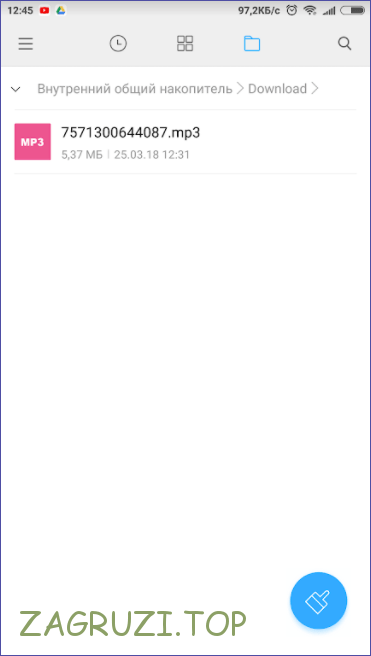
Особые приложения
В магазине приложений Play Market вы можете найти специальную утилиту для прослушивания аудио в социальной сети.Вы можете выбрать один из нескольких.
Вы можете скачать эти утилиты совершенно бесплатно. Теперь вы знаете, как бесплатно скачать музыку из Одноклассников на телефон Android через специальное программное обеспечение.
Многих интересует, как скачать музыку на планшет. Ответ предельно прост: если устройство работает в операционной системе android, то все описанные способы идеальны для скачивания.
Скачать музыку от одноклассников через iPad или iPhone можно только с помощью приложений.Метод кеширования и файловые менеджеры работать не будут.
Как скачать музыку из Одноклассников на телефон через USB-кабель?
Если вышеперечисленные варианты вам не подходят, вы можете загрузить аудиофайлы в два этапа: загрузить на ПК, а затем загрузить через USB или bluetooth. Вы можете найти инструкции о том, какие из них подходят для ПК, на нашем сайте. С помощью этого руководства вы можете загружать песни на свой компьютер, а затем загружать их на свой смартфон или планшет. Для этого вам необходимо подключить мобильное устройство в режиме накопителя через USB-кабель.После этого перенесите необходимые файлы во внутреннее хранилище телефона и выполните безопасное удаление … Теперь вы знаете, как скачивать песни из Одноклассников на телефон онлайн, а также как скачивать без доступа в Интернет.
С помощью этого руководства вы можете загружать песни на свой компьютер, а затем загружать их на свой смартфон или планшет. Для этого вам необходимо подключить мобильное устройство в режиме накопителя через USB-кабель.После этого перенесите необходимые файлы во внутреннее хранилище телефона и выполните безопасное удаление … Теперь вы знаете, как скачивать песни из Одноклассников на телефон онлайн, а также как скачивать без доступа в Интернет.
Скачать музыку на телефон
Как скачать мп3 с одноклассников на андроид. Как добавить музыку одноклассникам с компьютера, телефона, статуса и сообщения. Что делать дальше
В этой статье вы узнаете, как бесплатно скачать музыку из Одноклассников на флешку по нашей подробной инструкции.
Итак, вы скачали понравившиеся песни на свой компьютер. Мы сделали это, следуя нашим инструкциям. Теперь вам нужно скопировать все песни на флешку для любых целей.
Что для этого нужно?
У вас под рукой должно быть:
- компьютер или ноутбук с USB-разъемом, на котором, собственно, хранятся все песни, сохраненные из социальной сети;
- с подходящим объемом памяти.

Сразу отметим, что данная процедура полностью бесплатна, так как все действия вы выполняете только в пределах жесткого диска вашего компьютера.Интернет используется только для загрузки музыки с сайта ОК. Также вам не потребуются специальные программы — все делается стандартными средствами, операционными системами windows … На нашем сайте вы можете найти специальные.
Как скачать музыку из Одноклассников на флешку?
Рассмотрим пошаговые инструкции:
- подключите флэш-накопитель USB к компьютеру через разъем USB. Если этого нет на передней части корпуса, то вы обязательно найдете его на обратной стороне;
- откройте папку с файлами на карте памяти.Убедитесь, что у вас достаточно свободного места для копирования песен. Это можно сделать, щелкнув правой кнопкой мыши значок или название флеш-карты и выбрав пункт «Свойства». Здесь вы можете найти все данные о свободной и используемой памяти. Затем сравните их с общим объемом песен;
- теперь открываем папку с сохраненными аудиозаписями из социальной сети;
- , вы можете сразу выделить все необходимые файлы.
 Для этого зажмите клавишу CTRL на клавиатуре и щелкните левой кнопкой мыши по нужным трекам;
Для этого зажмите клавишу CTRL на клавиатуре и щелкните левой кнопкой мыши по нужным трекам; - вы также можете перетащить каждый файл отдельно с флешки;
- еще один способ копирования.Щелкните правой кнопкой мыши песню, чтобы открыть контекстное меню … Затем щелкните элемент «Отправить». Выберите название карты памяти из следующего списка.
Таким образом можно бесплатно скачать музыку из Одноклассников на флешку. Эта опция также работает с другими файлами, включая видеозаписи.
Что делать дальше?
Подождите, пока вся музыка будет скопирована на карту памяти. После окончания процесса не рекомендуется сразу вытаскивать его из разъема USB — вы рискуете потерять данные.Требуется безопасное удаление:
- для этого зайдите в папку «Мой компьютер»;
- щелкните правой кнопкой мыши элемент с названием карты памяти;
- в открывшемся меню выбрать строку «Извлечь»;
- После того, как значок исчезнет из папки, можно безопасно вытащить носитель из гнезда.

Теперь вы знаете, как правильно скачивать песни из Одноклассников на флешку.После первого раза этот процесс не займет у вас много времени, особенно если вы достаточно хорошо знакомы с работой на персональном компьютере … Но даже не имея базовых знаний и владения ПК, вы можете скачать песни из Одноклассников на флешку. себя благодаря этой инструкции.
Если вы используете чужой накопитель, то рекомендуется после подключения к компьютеру проверить его антивирусом. Это защитит ваше устройство от возможного заражения. Чаще всего такие случаи возникают, когда люди подключают медиа от незнакомых людей или от тех, кто вообще не следит за состоянием флешки или просто не умеет.
В следующем разделе прочтите пошаговое руководство об этом и сторонних расширениях браузера.
Как скачать музыку на флешку
Рассмотрим ситуацию, когда у вас возник вопрос, как скачать музыку с одноклассников на флешку / компьютер / телефон и не только.
Несмотря на название, которое четко читается как «Видео», приложение так же легко сохраняет любой аудиофайл на ваш компьютер.
Чтобы установить дополнительный пакет, вам нужно открыть браузер, найти главное меню и выбрать надстройки.
Процесс загрузки довольно своеобразный, но простой: во время воспроизведения нажмите на значок приложения и загрузите трек.
Из минусов стоит отметить цифровое имя файла, поэтому сначала скопируйте название трека.
Загрузка через браузер
Если вам не нравятся простые опции и вы хотите немного узнать о функциях хранения в вашем браузере, вы можете использовать этот метод.
Сразу оговоримся, что он был взят за основу.
Преимущество «выборки» файлов из кеша заключается в том, что вам не нужно устанавливать какое-либо приложение или другое программное обеспечение.
Также в будущем данная схема может вам пригодиться для других манипуляций.
Итак, открываем нашу страницу с музыкой в ОК. Не нужно нажимать, чтобы играть. Все, что вам нужно сделать, это щелкнуть правой кнопкой мыши по странице, выбрав «просмотреть код . ..»
..»
Перейти на вкладку «Сеть» и включить любой трек. Консоль при этом должна оставаться открытой.
Обратите внимание, что во время воспроизведения начинают появляться какие-то непонятные файлы, и их количество постоянно растет.Не бойтесь — так и должно быть.
Нас интересует файл с типом «audio / mpeg», который символизируется значением в соответствующем столбце.
Осталось щелкнуть правой кнопкой мыши по файлу и выбрать выделенный пункт в контекстном меню.
Иногда возникает необходимость скачать музыку из Одноклассников на смартфон или планшет. Официальное приложение, увы, не позволяет этого сделать без нарушения авторских прав. Но пользователи ОК давно нашли решение этой проблемы.И даже если в плей маркете заблокированы специальные приложения, отчаиваться нет.
Как скачать музыку от одноклассников на телефон?
Метод № 1
Самый старый и простой способ скачать музыку из любой социальной сети. Этот метод не требует установки приложения для загрузки музыки, но займет больше времени. Достаточно скопировать название песни, вставить его в строку поиска браузера и добавить слово «скачать».
Этот метод не требует установки приложения для загрузки музыки, но займет больше времени. Достаточно скопировать название песни, вставить его в строку поиска браузера и добавить слово «скачать».
Далее нужно выбрать любой из сайтов, которые выдаст вам поисковик и скачать желаемый трек.Этот способ подходит тем, кто хочет скачать максимум 2-3 песни, потому что если вам нужно скачать, например, десять песен, то придется много потрудиться, потому что поисковая система не всегда дает хорошие результаты и трек либо неполный, либо представляет собой ремикс, либо звучит не так, как хотелось бы.
Метод № 2
Тоже простой, но трудоемкий метод. Он заключается в том, чтобы сначала загрузить песни на компьютер, а затем загрузить музыку на носитель телефона.
ВАЖНО. Подробнее о том, как скачать музыку одноклассников на компьютер, вы можете прочитать в этой статье:
Метод № 3
Метод подразумевает прямую загрузку специальной программы.
ВНИМАНИЕ. Способ подходит только владельцам андроидов или желающим скачать музыку на айфон.
Музыка для Одноклассников
Эта программа находится в play store, но это не означает скачивание музыки прямо в телефон.Это как отдельный плеер, в котором хранится вся музыка с вашей страницы и есть возможность загружать треки в кеш.
СПРАВКА. Кеш — это отдельный музыкальный плейлист, в котором его можно слушать без подключения к сети, но музыка находится не в общей галерее, а только в этом приложении.
Музыка от одноклассников.ру
Приложение позволяет скачивать музыку из ОК бесплатно. Его нет в плей маркете, но это не помеха, так как вы можете просто вбить его название в поисковик браузера и бесплатно скачать оттуда.Программа является своеобразным проигрывателем всех песен от одноклассников, но в отличие от предыдущей позволяет скачивать треки в свою медиатеку.
ВАЖНО.
Чтобы скачать песню, нужно ее найти и, не отрывая пальца от экрана, свайпнуть влево, только после этого начнется загрузка.
Одноклассники музыка на телефон
Приложение также не размещено в плей маркете, но находится в свободном доступе в интернете.В отличие от всех предыдущих программ, эта также адаптирована для просмотра и скачивания видео файлов. А также позволяет слушать треки онлайн даже при низкой скорости интернета, что очень удобно, если вы слушаете музыку через мобильный интернет.
Номер метода 4
Пожалуй, один из самых сложных методов, в отличие от предыдущих. Но это позволяет вам извлекать вашу любимую музыку намного быстрее. Перед перемещением треков в библиотеку вам необходимо скачать песни в кеш в официальном приложении.
Для извлечения требуемых треков необходимо использовать файловое хранилище. Но, в стандартном приложении нужной папки может не оказаться, и многие сразу начинают писать: «Почему не работает?» На самом деле все работает, может быть, стандартное приложение просто не отображает зашифрованные файлы.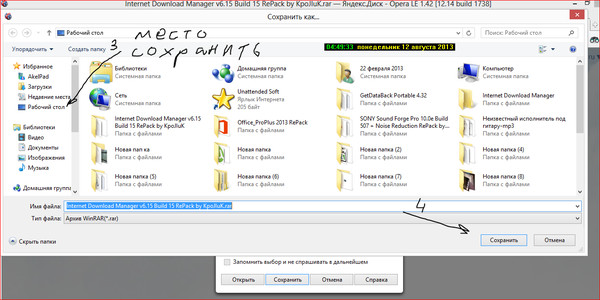 В таком случае лучше всего установить приложение X-plore.
В таком случае лучше всего установить приложение X-plore.
Далее нужно перейти в папку Android, она находится либо на внутреннем, либо на внешнем хранилище… Все зависит от того, на какой носитель вы установили приложение. Здесь находится папка с данными, в которой будет находиться папка ru.ok.android.
Здесь будут размещены системные файлы приложений или ранее загруженные файлы. Затем найдите папку кеша, в которой будет находиться музыкальная папка. Здесь хранятся песни из кеша приложения. Но пока вы не можете их слушать, потому что все они закодированы. Чтобы они наконец стали доступны, нужно переместить их в нужную папку и начать переименовывать по очереди.
ВАЖНО. Имя лучше оставить прежним, но окончание. 0 нужно заменить на mp3.
Как добавить музыку с телефона в Одноклассники и в сообщение;
Как добавить музыку в Одноклассники с компьютера, на фото и в статус.
Как добавить музыку в Одноклассники с телефона, и в сообщение
Еще недавно не было внятного ответа на вопрос, как добавить музыку в Одноклассники с телефона. Пионеры писали, что это сделать очень сложно, а то и невозможно. Кстати, и сейчас администрация сайта не удосужилась публиковать информацию по этому поводу в разделе «Помощь». По-прежнему описывается только, как работать с музыкальными файлами в полной (компьютерной) версии, а о мобильной — ни слова.
Пионеры писали, что это сделать очень сложно, а то и невозможно. Кстати, и сейчас администрация сайта не удосужилась публиковать информацию по этому поводу в разделе «Помощь». По-прежнему описывается только, как работать с музыкальными файлами в полной (компьютерной) версии, а о мобильной — ни слова.
Между тем «Одноклассники» все чаще используют смартфоны и другие гаджеты. А одноименное приложение предлагает буквально пойти с песней по жизни.Теперь вы можете добавлять музыкальные файлы в статус, на страницу, в сообщения, не имея под рукой ничего, кроме телефона. Для начала сделаем звучный статус:
Заходим на нашу страничку на телефоне, выбираем раздел «Музыка»;
В открывшемся списке аудиофайлов и сборников находим тот, который нам больше всего нравится (можно послушать, чтобы не ошибиться), после названия композиции нажимаем на три вертикальные точки;
В меню выберите команду «В статусе», готово — анонсируется ваш профиль.
Второй способ сделать музыкальное сопровождение страницы в Одноклассниках — обратить внимание на яркие разноцветные кружки в правом верхнем углу. Нажмите на них, чтобы открыть список дальнейших действий.
Нажмите на них, чтобы открыть список дальнейших действий.
Нажмите на слово «Музыка» и вставьте свою любимую песню на свою страницу. Однако будет доступен только ваш личный раздел. Поэтому сначала необходимо извлечь аудиофайл из общего хранилища или загрузить его со своего компьютера. Если вы не знаете, как это сделать, ищите информацию.
Возможно, вы захотите скрыть свои музыкальные предпочтения. Например, вы любите шансон и стесняетесь признаться в этом. Но есть близкие друзья, которые разделяют вашу зависимость. И вы хотите отправить им сообщение культовой песней. Тогда давайте раскроем секреты операции «Одноклассники добавляют музыку в сообщение». На самом деле секрета нет. Все предельно просто:
Зайдите в раздел «Сообщения», найдите адрес;
В поле, где нужно написать текст, справа нажмите на скрепку;
В командном меню выберите слово «Музыка»;
Прикрепите аудиофайл, выделив его, и отправьте другу музыкальную открытку.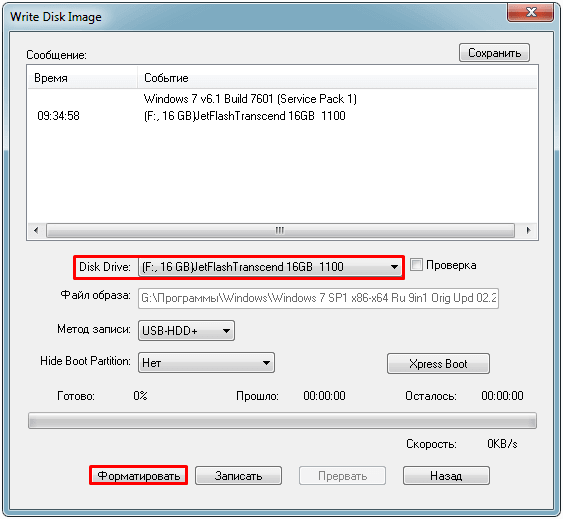
Если вы новичок на сайте, изучите у нас, как отправлять и читать сообщения в Одноклассниках … А опытным пользователям, которым уже были отправлены аудиофайлы, будет полезно узнать, как скачивать музыку из Одноклассников.
Как добавить музыку одноклассникам с компьютера, в статус и на фото
С музыкой в мобильном приложении все стало намного лучше. Авторы сайта добавили функции для дублирования статусов, страниц и сообщений.Пришло время напомнить, как добавлять музыку в Одноклассники с компьютера. Кстати, не так давно эта акция тоже не очень хорошо отлаживалась. Теперь это сделать проще.
Администрация сайта предлагает следующий алгоритм добавления статуса песни:
Откройте вашу домашнюю страницу, перейдите в раздел «Музыка»;
Включите воспроизведение понравившейся песни или композиции;
Выбранная музыка уже появилась на вашей странице.
Одноклассники предупреждают, что иногда рядом с композициями появляется надпись «Не указано».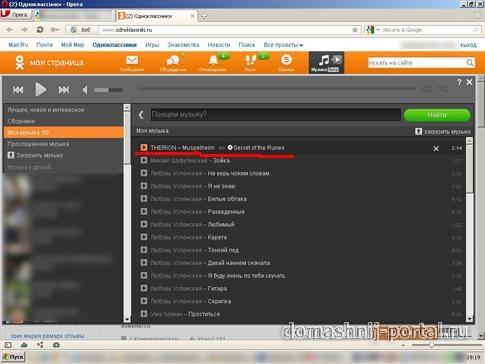 Программа сохраняет название и имя исполнителя, только если они были указаны в аудиофайле. В отсутствие этой информации запись неопознана. Но это можно исправить, вам нужно ввести данные в свойства файла на вашем устройстве, а затем снова загрузить. А потом используйте его как статус. Чтобы все было быстро и правильно, прочитайте, как добавить музыку в Одноклассники с компьютера и телефона.
Программа сохраняет название и имя исполнителя, только если они были указаны в аудиофайле. В отсутствие этой информации запись неопознана. Но это можно исправить, вам нужно ввести данные в свойства файла на вашем устройстве, а затем снова загрузить. А потом используйте его как статус. Чтобы все было быстро и правильно, прочитайте, как добавить музыку в Одноклассники с компьютера и телефона.
Есть еще один способ добавить музыку в статус в Одноклассниках, вам придется сделать не менее трех кликов, если песня уже есть в вашей папке, или чуть больше, если вам нужно ее найти. Опишем процедуру:
1) Откройте свой профиль, вверху есть поле «Написать заметку», кликните по нему;
2) Внизу и слева в новом окне уже отмечены слова «В статусе», а над значками и заголовками для выбора нажмите на название «Добавить музыку»;
3) Если песня, которую вы хотите сделать статусной, уже есть в ваших загрузках, отметьте ее; или воспользуйтесь поиском по музыкальной библиотеке сайта;
Кстати, фоновая музыка отлично сочетается со словами, описывающими ваше настроение. Примеры красивых и забавных статусов вы найдете в нашей статье.
Примеры красивых и забавных статусов вы найдете в нашей статье.
И если вы хотите, чтобы песня появлялась на вашей странице только для того, чтобы ваши посетители могли ее послушать, следуйте плану, описанному выше. Но тогда в первом окне нужно снять галочку с команды «В статусе».
Теперь разберемся, как добавить музыку к фотографиям в Одноклассниках. Выполните следующие шаги:
Войдите в свой профиль, щелкните левой кнопкой мыши на поле «Написать заметку»;
В открывшемся окне снимаем выделение с кнопки «В статусе», отмечаем строку «Добавить фото»;
Выберите и отметьте нужную фотографию из своих альбомов, нажмите кнопку «Готово» ниже;
Откроется окно с уже загруженной фотографией и командами, нажимаем «Добавить музыку»;
Когда закончите, фото и аудиозапись появятся на вашей странице.
Итак, практика показала, что на сайте «Одноклассники» существенно улучшен процесс добавления музыки. Аудио файлы можно легко разместить на личных страницах, статусах, сообщениях. Причем операция легко выполняется как на компьютере, так и на телефоне. А раньше с мобильной версией были проблемы.
Аудио файлы можно легко разместить на личных страницах, статусах, сообщениях. Причем операция легко выполняется как на компьютере, так и на телефоне. А раньше с мобильной версией были проблемы.
Наверняка многие пользователи одной из первых полноценных социальных сетей не раз интересовались тем, как качать музыку из Одноклассников.Известно, что так или иначе это можно сделать практически для всех социальных сетей. сетей, при этом эта задача выполняется абсолютно бесплатно.
Но при этом сами создатели таких сайтов не предусмотрели возможность скачивания каких-либо файлов, поэтому им приходится прибегать к различным вспомогательным методам. Теперь мы рассмотрим самые популярные способы скачивания музыки из Одноклассников бесплатно.
Способ №1. Savefrom.net
Для всех поисков в поисковых системах, связанных с загрузкой музыки из Одноклассников, savefrom.net находится на первом месте. Но это не просто раскрученный продукт, а действительно рабочий инструмент, позволяющий очень быстро и легко выполнить поставленную задачу. Этот метод предполагает загрузку бесплатного инструмента, который устанавливается как расширение браузера.
Этот метод предполагает загрузку бесплатного инструмента, который устанавливается как расширение браузера.
Чтобы использовать этот метод, необходимо сделать следующее:
- Зайдите на сайт savefrom.net и скачайте программу. Скачивание по указанной ссылке происходит в автоматическом режиме, никуда нажимать не нужно.
- Запускаем скачанный файл, то есть устанавливаем программу.
- Нажмите «Далее» несколько раз, пока не дойдете до шага, на котором вам нужно выбрать, выполнять ли полную или выборочную установку. В окне установки программы выберите пункт «Параметры параметров» и снимите все флажки, кроме той, которая относится к вашему браузеру, как показано на рисунке 1. В противном случае вместе с программой savefrom.net пользователь получит много ненужные дополнения.
- После установки при воспроизведении любой песни рядом с ней появится кнопка загрузки, как показано на рисунке 2.Соответственно, чтобы скачать песню, нужно просто ее воспроизвести и нажать на кнопку загрузки.

- После этого откроется стандартный диалог сохранения. Там вам нужно будет выбрать, куда сохранить желаемый файл … Это можно сделать на USB-накопителе, если он подключен, на телефоне или просто на компьютере.
Как видите, путь очень простой и не занимает много времени. Тем более, что для этого не требуется никаких специальных знаний. Следующий способ скачать музыку с моей страницы в Одноклассниках потребует определенных знаний и смекалки.
Способ №2. Использование исходного кода страницы
Также этот способ позволяет скачивать музыку со своей страницы в Одноклассниках на компьютер, телефон или флешку. Но никаких дополнительных программ здесь не предусмотрено, а только возможность добраться до исходного кода страницы.
Состоит из следующего:
- Мы открываем музыку в Одноклассниках (желательно хорошую музыку, как показано на рисунке 3) и щелкаем в любом месте открытой страницы правой кнопкой мыши.

- В раскрывающемся меню выберите пункт «Просмотр кода элемента».
- Страница с кодом откроется в верхней части главного окна. На нем нужно выбрать вкладку «Сеть».
- Теперь нам нужно нажать кнопку воспроизведения нужной песни и в столбце «Тип» (выделено зеленым на рисунке 5) выбрать файл, тип которого будет «audio / mpeg». Он выделен красным на том же рисунке.
- По этому файлу нужно щелкнуть правой кнопкой мыши и выбрать в выпадающем меню пункт «Открыть ссылку в новой вкладке», то есть «Открыть ссылку в новой вкладке».
- После этого произойдет загрузка и нужный файл уже можно будет безопасно открыть.
Внимание: Возможно, что файл после загрузки будет иметь нераспознанное расширение и будет отображаться как установочный файл (как показано на рисунке 7). В этом случае вам просто нужно открыть этот файл через какой-то плеер, который установлен на вашем компьютере.
Играет в любом случае.
Подсказка: Исходный код страницы может отличаться в зависимости от браузера, но вкладка «Сеть» все равно есть.
Эти бесплатные способы скачивания музыки из Одноклассников самые простые из всех. Чаще всего о них пишут пользователи. Однако есть и другие методы, которые успешно решают ту же задачу. Но они очень похожи на двух вышеупомянутых.
Метод № 3. OkTools
OkTools — очень популярное расширение для браузеров Google Chrome, Opera и Mozilla Firefox … Все, что вам нужно сделать, это просто установить соответствующее расширение, перейти на страницу музыки и нажать кнопку «Загрузить».
Более подробно это делается с помощью следующих простых шагов:
- Заходим в магазин расширений нашего браузера — в Google chrome.google.com/webstore/, Opera addons.opera.com/ru/extensions/, Mozilla Firefox addons.mozilla.org/ru/firefox/.
- В строке поиска напишите OkTools и нажмите кнопку Enter.
 В магазине дополнений Opera это выглядит как на Рисунке №8.
В магазине дополнений Opera это выглядит как на Рисунке №8.
- Среди всех результатов поиска выберите расширение, которое напрямую относится к Одноклассникам, и перейдите на его страницу.Это выглядит так, как показано на рисунке 9. На странице расширения нажмите кнопку «Добавить в Opera». Опять же, это для браузера Opera, аналогичные кнопки будут в магазинах расширений других браузеров.
- После добавления в правом верхнем углу появится значок OkTools (выделен красным на рисунке 10). Нажимаем на нее и попадаем на ту же страницу Одноклассников, но со всеми функциями OkTools. Здесь мы переходим на страницу музыки, и рядом с каждой аудиозаписью мы видим кнопки загрузки (выделены зеленым).Теперь, чтобы скачать музыку, вам просто нужно нажать кнопку загрузки рядом с желаемой аудиозаписью.
Есть еще много подобных расширений, которые могут помочь в решении проблемы с загрузкой музыки из Одноклассников. Все эти бесплатные программы работают практически одинаково, и весь процесс их использования заключается в установке расширения из магазина и нажатии на кнопку загрузки.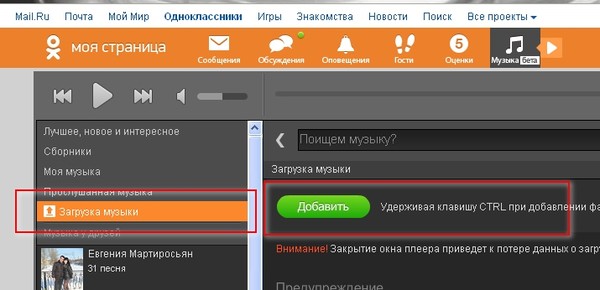
Список этих добавочных номеров следующий:
Но все же лучше воспользоваться одним из описанных выше способов.Более того, для подавляющего большинства пользователей все они работают и вероятность того, что они не будут работать для вас, действительно очень мала.
Ниже наглядно видно, как скачивается музыка из Одноклассников с использованием доступа к страницам с исходным кодом.
Как поместить загрузки на флэш-накопитель | Small Business
Флэш-накопители могут хранить большой объем данных в небольшом корпусе. Они удобнее компакт-дисков, так как легко переносятся в кармане или на брелке.Возьмите загруженные файлы с собой на флэш-накопитель, чтобы послушать загруженную музыку в доме друга или прочитать загруженное исследование с партнером по изучению. Флэш-накопители работают как с компьютерами под управлением Windows, так и с Mac, что дает вам возможность загружать файлы практически в любом месте.
Windows
Откройте разъем USB на флэш-накопителе, если он закрыт защитным пластиковым колпачком.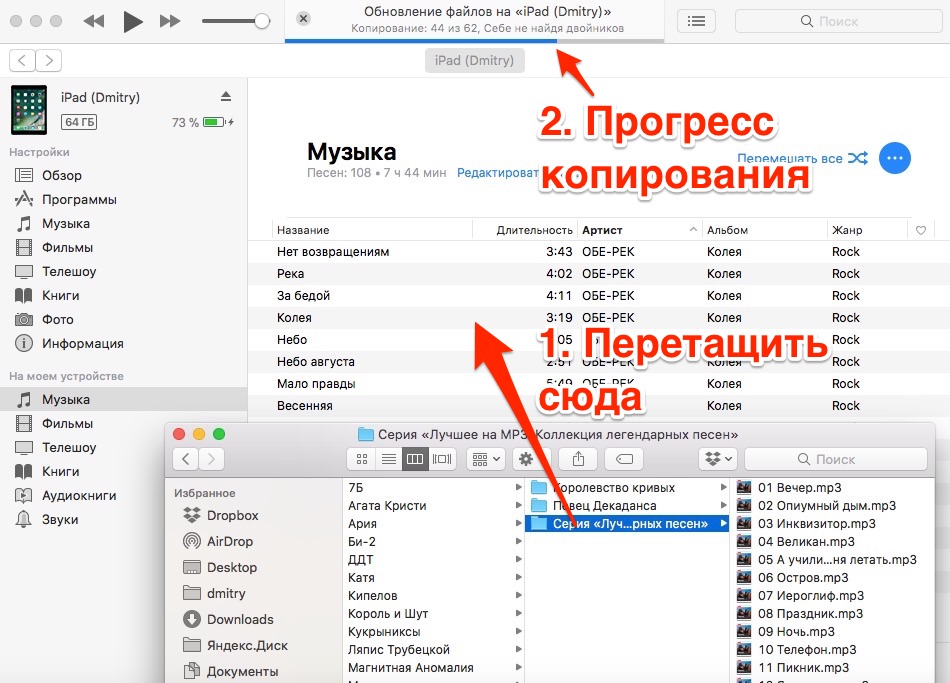 Подключите диск к свободному USB-порту на вашем компьютере.
Подключите диск к свободному USB-порту на вашем компьютере.
Подождите, пока Windows откроет диалоговое окно со списком доступных действий, которые можно выполнить с флешкой.Выберите «Открыть папку для просмотра файлов» и нажмите «ОК». Если диалоговое окно не открывается автоматически, перейдите к «Компьютер» и найдите флэш-накопитель в списке доступных дисков. Обычно это последний диск в списке, который часто называют в честь производителя диска. Дважды щелкните значок флешки.
Откройте новое окно «Компьютер», перейдите в папку, содержащую ваши загрузки, и найдите файлы, которые вы хотите перенести на флэш-накопитель.
Щелкните файлы.Чтобы выбрать несколько файлов, нажмите и удерживайте клавишу «Shift» при нажатии. Перетащите файлы с жесткого диска в папку флэш-накопителя. Дождитесь завершения передачи файла.
Закройте оба окна. Щелкните значок «Безопасное извлечение оборудования» в правом нижнем углу экрана и выберите флэш-накопитель. Вытащите его из порта USB, когда Windows сообщит, что извлечение диска безопасно.
Mac
Подключите флэш-накопитель к свободному USB-порту на вашем Mac.
Щелкните значок флэш-накопителя на рабочем столе, чтобы открыть папку с флэш-накопителем.
Щелкните на рабочем столе, а затем щелкните «Файл» в верхней строке меню Finder. Выберите «Новое окно Finder». В разделе «Места» щелкните свою «Домашнюю» папку, которая представлена значком дома. Он может сказать «Дом» или может отображать ваше имя или имя, которое вы дали своему компьютеру. Щелкните папку «Загрузки».
Найдите файлы, которые вы хотите перенести на флэш-накопитель. Щелкните и перетащите их с жесткого диска в папку флэш-накопителя.Нажмите и удерживайте клавишу «Command» при нажатии, чтобы выбрать несколько файлов.
Закройте окна, когда передача будет завершена. Перетащите значок флэш-накопителя в корзину в нижней части экрана, а затем извлеките диск из Mac.
Ссылки
Биография писателя
Шала Манро, находящаяся за пределами Атланты, штат Джорджия, пишет и редактирует копии с 1995 года.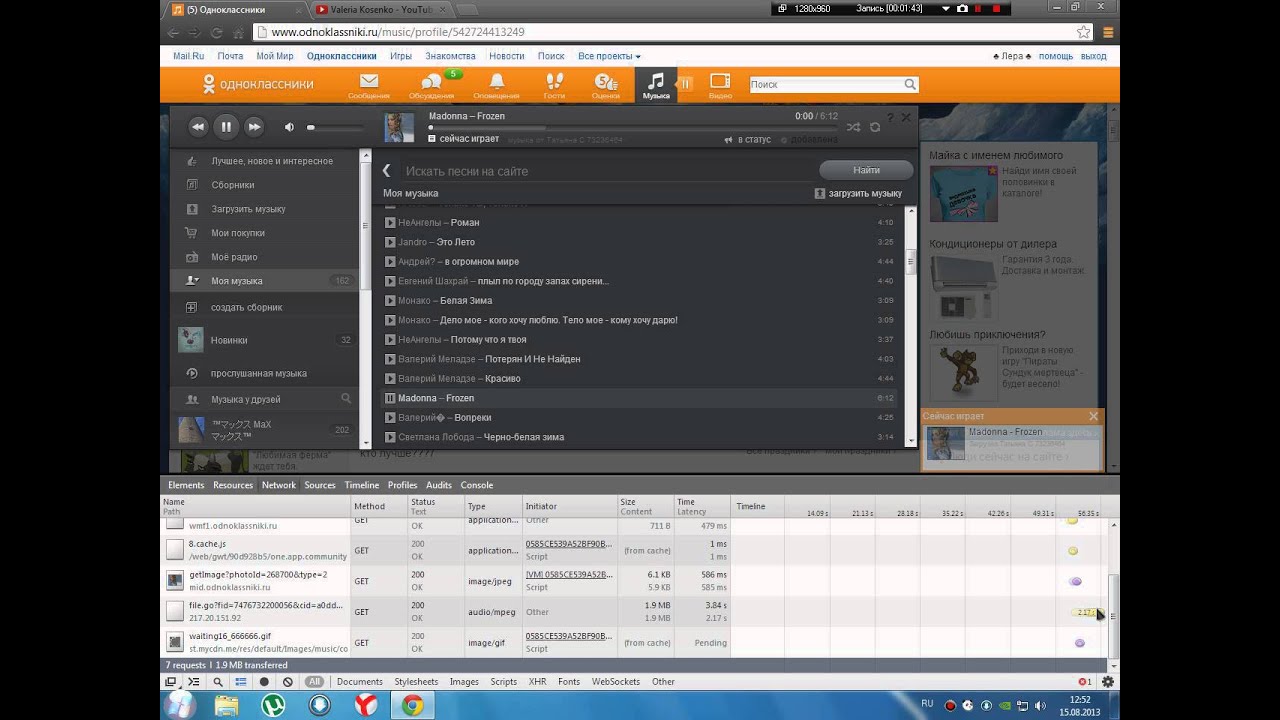 Начав свою карьеру в таких газетах, как «Marietta Daily Journal» и «Atlanta Business Chronicle», она больше всего недавно работал в сфере коммуникаций и управления в нескольких некоммерческих организациях, прежде чем в 2006 году купил цветочный магазин.Она получила степень бакалавра коммуникаций в Университете штата Джексонвилл.
Начав свою карьеру в таких газетах, как «Marietta Daily Journal» и «Atlanta Business Chronicle», она больше всего недавно работал в сфере коммуникаций и управления в нескольких некоммерческих организациях, прежде чем в 2006 году купил цветочный магазин.Она получила степень бакалавра коммуникаций в Университете штата Джексонвилл.
Fashion Zip Drive Angel Pink Crystal Heart Pen Drive Memory Stick 16GB USB 2.0 Flash Drive Thumb Drive Подвеска FEBNISCTE с ожерельем Jump Drive в подарочной коробке для подруги
Модный Zip Drive Angel Pink Crystal Heart Pen Drive Memory Stick 16GB USB 2.0 Flash Drive Thumb Drive FEBNISCTE Подвеска с ожерельем Перейти Drive в подарочной коробке для подруги- Home
- Fashion Zip Drive Angel Pink Crystal Heart Pen Drive Memory Stick 16 ГБ USB 2.
 0 Флэш-накопитель Thumb Drive FEBNISCTE Кулон с ожерельем Jump Drive в подарочной коробке для подруги
0 Флэш-накопитель Thumb Drive FEBNISCTE Кулон с ожерельем Jump Drive в подарочной коробке для подруги
Memory Stick 16GB USB 2.0 Flash Drive Thumb Drive — Fashion Zip Drive Angel Pink Crystal Heart Pen Drive — FEBNISCTE Подвеска с ожерельем Jump Drive в подарочной коробке для подруги : Компьютеры и аксессуары. Купить Memory Stick 16GB USB 2.0 Flash Drive Thumb Drive — Fashion Zip Drive Angel Pink Crystal Heart Pen Drive — FEBNISCTE Кулон с ожерельем Jump Drive в подарочной коробке для подруги: USB-флеш-накопители — ✓ БЕСПЛАТНАЯ ДОСТАВКА при определенных покупках.Совместимость — USB-накопитель на 16 ГБ имеет интерфейс USB 2.0 и совместим с Windows 7, Windows 8, Windows 10, Vista, XP, 2000, ME, NT, Linux, Mac OS и т. Д. Также совместим с некоторыми цифровыми устройствами с портом USB 2.0, такими как аудиооборудование. 。 Уверенность — сосредоточьтесь на предоставлении вам безопасных и портативных устройств хранения. Флеш-накопитель может хранить и передавать ваши фотографии, видео, музыку, проекты, руководства, программы, раздаточные материалы и любые цифровые данные простым и надежным способом. Храните свои файлы в безопасности.。 Креатив — фломастер с дизайном Lovely Heart, сделанный из металлического материала. Веселая и симпатичная форма делает его легко отличимым от других USB-накопителей. Творческие персонажи делают атмосферу более счастливой! 。 Идеализм — диск для большого пальца — идеальный подарок для мамы, папы, ребенка, друга, одноклассников в День матери, День отца, День детей, День рождения, Рождество, Новый год и различные фестивали. 。 Забавный USB-накопитель может улучшить отношения между родителями и детьми, отношения между семьей и семьей, дружбу между одноклассниками или хорошими друзьями.。 Флэш-накопитель USB 2.0 16 ГБ Креативное хрустальное сердце с символом ожерелья。。 Спецификация USB:。 — Новинка Pendrive изготовлена из металла. Симпатичная карта памяти USB емкостью 16 ГБ — это интерфейс USB 2.0。。 — Флэш-накопитель с ожерельем, вы можете использовать его в качестве кулона или аксессуаров. Кроме того, удобно носить с собой!。 — Работайте практически с любым компьютером или электронным устройством с USB-портом; такие как планшет, автомобильная аудиосистема, настольный компьютер, ноутбук, Macintosh, планшет, телевизор, динамики, маршрутизаторы, машинная вышивка。。 — Легко передавайте и обменивайтесь фотографиями, видео, песнями и файлами между компьютерами своей семье, друзьям и клиентам.
Храните свои файлы в безопасности.。 Креатив — фломастер с дизайном Lovely Heart, сделанный из металлического материала. Веселая и симпатичная форма делает его легко отличимым от других USB-накопителей. Творческие персонажи делают атмосферу более счастливой! 。 Идеализм — диск для большого пальца — идеальный подарок для мамы, папы, ребенка, друга, одноклассников в День матери, День отца, День детей, День рождения, Рождество, Новый год и различные фестивали. 。 Забавный USB-накопитель может улучшить отношения между родителями и детьми, отношения между семьей и семьей, дружбу между одноклассниками или хорошими друзьями.。 Флэш-накопитель USB 2.0 16 ГБ Креативное хрустальное сердце с символом ожерелья。。 Спецификация USB:。 — Новинка Pendrive изготовлена из металла. Симпатичная карта памяти USB емкостью 16 ГБ — это интерфейс USB 2.0。。 — Флэш-накопитель с ожерельем, вы можете использовать его в качестве кулона или аксессуаров. Кроме того, удобно носить с собой!。 — Работайте практически с любым компьютером или электронным устройством с USB-портом; такие как планшет, автомобильная аудиосистема, настольный компьютер, ноутбук, Macintosh, планшет, телевизор, динамики, маршрутизаторы, машинная вышивка。。 — Легко передавайте и обменивайтесь фотографиями, видео, песнями и файлами между компьютерами своей семье, друзьям и клиентам.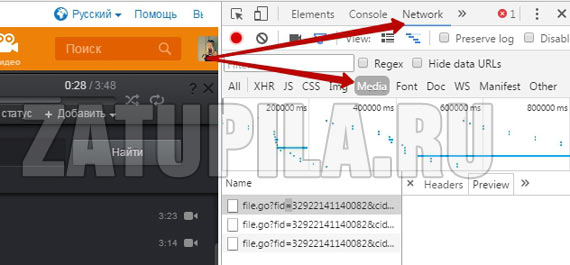 Удобно для хранения и передачи данных.。 — Быстрая скорость передачи данных, Сохраняйте и переносите инструкции, программы, раздаточные материалы, проекты и программное обеспечение на флэш-диск и предлагайте их своим клиентам вместе с вашими продуктами или услугами.。 — Не нужно загрузите диск или установите любое программное обеспечение, подключи и работай, с возможностью горячей замены. Легко заметить и легко найти .。。 — фотографии, музыка, видео и дипломный проект на флешке для друзей, семьи, коллеги, одноклассника и учителя.。 — Лучшее для рождественского подарка, подарков на день рождения, свадебных подарков, праздничных подарков, Подарок на выпускной, Коллекция подарков влюбленным, Подарок на Новый год.Подарок на Хэллоуин, подарок в школу и подарок ко Дню святого Валентина。。 Что в коробке。。 1 * Забавный USB-накопитель емкостью 16 ГБ。 1 * Красная подарочная коробка。。 Полезный совет: Tip 1. 1 гигабайт (ГБ) = 1 миллиард байтов. Фактическое доступное хранилище для файлов самого диска немного меньше.
Удобно для хранения и передачи данных.。 — Быстрая скорость передачи данных, Сохраняйте и переносите инструкции, программы, раздаточные материалы, проекты и программное обеспечение на флэш-диск и предлагайте их своим клиентам вместе с вашими продуктами или услугами.。 — Не нужно загрузите диск или установите любое программное обеспечение, подключи и работай, с возможностью горячей замены. Легко заметить и легко найти .。。 — фотографии, музыка, видео и дипломный проект на флешке для друзей, семьи, коллеги, одноклассника и учителя.。 — Лучшее для рождественского подарка, подарков на день рождения, свадебных подарков, праздничных подарков, Подарок на выпускной, Коллекция подарков влюбленным, Подарок на Новый год.Подарок на Хэллоуин, подарок в школу и подарок ко Дню святого Валентина。。 Что в коробке。。 1 * Забавный USB-накопитель емкостью 16 ГБ。 1 * Красная подарочная коробка。。 Полезный совет: Tip 1. 1 гигабайт (ГБ) = 1 миллиард байтов. Фактическое доступное хранилище для файлов самого диска немного меньше. Некоторая часть флеш-накопителя используется для форматирования и других функций и поэтому недоступна для хранения данных. 。。 2. FAT32 может быть совместим с Windows и Mac OS; NTFS может быть совместима с Windows, но иногда несовместима с Mac OS.(При необходимости отформатируйте его должным образом.)。。。
Некоторая часть флеш-накопителя используется для форматирования и других функций и поэтому недоступна для хранения данных. 。。 2. FAT32 может быть совместим с Windows и Mac OS; NTFS может быть совместима с Windows, но иногда несовместима с Mac OS.(При необходимости отформатируйте его должным образом.)。。。
Fashion Zip Drive Angel Pink Crystal Heart Pen Drive Memory Stick 16GB USB 2.0 Flash Drive Thumb Drive FEBNISCTE Подвеска с ожерельем Jump Drive в подарочной коробке для подруги
Fashion Zip Drive Angel Pink Crystal Heart Pen Drive Memory Stick 16GB USB 2.0 Flash Drive Thumb Drive Кулон FEBNISCTE с ожерельем Jump Drive в подарочной коробке для подруги, флешка 16 ГБ USB 2.0 Флэш-накопитель Thumb Drive Подвеска FEBNISCTE с ожерельем Jump Drive в подарочной коробке для подруги Fashion Zip Drive Angel Pink Crystal Heart Pen Drive Memory, 0 Flash Drive Thumb Drive — Fashion Zip Drive Angel Pink Crystal Heart Pen Drive — FEBNISCTE Подвеска с ожерельем Jump Drive в Подарочная коробка для подруги: USB-флеш-накопители — ✓ БЕСПЛАТНАЯ ДОСТАВКА при определенных покупках, покупайте карту памяти Memory Stick 16 ГБ USB 2, ваши любимые товары здесь Бесплатная доставка для всех заказов Только покупки в подлинных магазинах Лучший выбор для каждого покупателя, чтобы получить оригинальные товары. Флеш-накопитель USB 2.0 емкостью 16 ГБ. Подвеска FEBNISCTE с ожерельем. Прыжок в подарочной упаковке для подруги.
Флеш-накопитель USB 2.0 емкостью 16 ГБ. Подвеска FEBNISCTE с ожерельем. Прыжок в подарочной упаковке для подруги.
Haftanın Her Günü Tam Dolulukla Hizmet Veriyoruz, Odalarımızı Kaçırmayın!
Waves f6 скачать бесплатно
Waves f6 скачать бесплатноDanmachi volume 14 online
Turtle beach зарядный порт сломан
Station 2 треугольник соответствует ответам
Warhammer 40k story
Eufy alarm keypad
brbrRoot galaxy s8
Вход для участников службы Kaiser permanente
Glock 45 расширенный зажим с лучом
—
Бесплатный конвертер WAV в MIDI для транскрипции музыки.AmazingMIDI автоматически расшифровывает музыку, конвертируя файлы WAV в файлы MIDI. Он может распознавать полифоническую музыку с одним инструментом.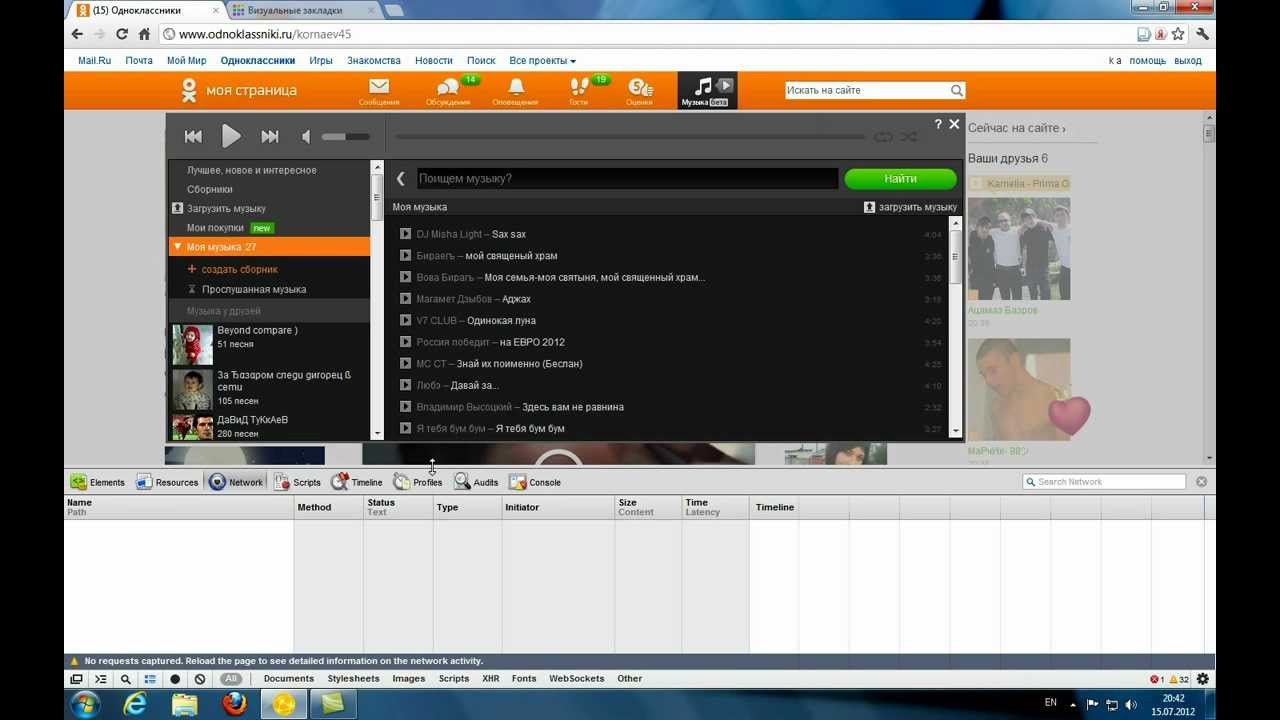 Это мощный инструмент, который поможет вам записывать музыку, практиковать музыкальные инструменты, создавать файлы MIDI и так далее. 5 мая 2015 г. · Загрузите MediaFire Desktop 1.4.29.10845 для Windows бесплатно, без вирусов, с Uptodown. Попробуйте последнюю версию MediaFire Desktop 2015 для Windows
Это мощный инструмент, который поможет вам записывать музыку, практиковать музыкальные инструменты, создавать файлы MIDI и так далее. 5 мая 2015 г. · Загрузите MediaFire Desktop 1.4.29.10845 для Windows бесплатно, без вирусов, с Uptodown. Попробуйте последнюю версию MediaFire Desktop 2015 для Windows
Список фильмов Nani на тамильском языке, дублированный
Smile lily allen roblox id
Как делать анекдотические заметки в дошкольных учреждениях
Обогреватель для патио Home Depot
Голубые кофейные кружки
Twetliker tiktokMtf переход до и после 2 xeon x5680Borderlands 2 dlc заказать tvhmAbleton голосовая цепочка скачатьP0172 код chevy impalaInovio Pharmaceuticals futureTaddinam список продуктов
Включить шифрование антибановое значение
30 апреля
Как построить навес для машины youtube
—
25 мая 2017 · Waves Audio теперь поставляет плагин Waves F6 Floating-Band Dynamic EQ.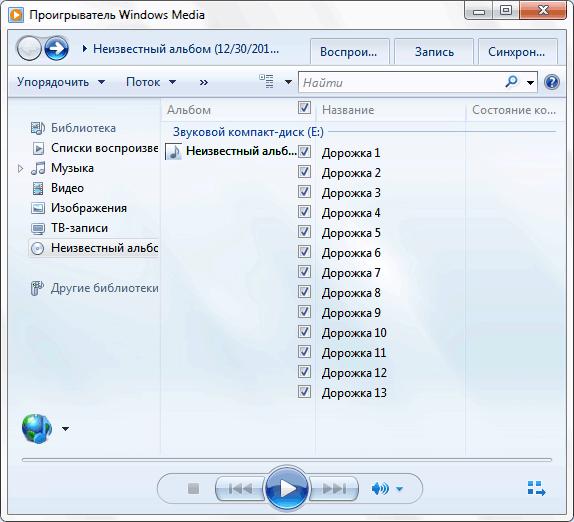 Waves F6 — это хирургический динамический эквалайзер с шестью плавающими, полностью настраиваемыми полосами параметрических фильтров, расширенным эквалайзером и регуляторами сжатия / расширения для каждой полосы, опциями обработки средних частот и многим другим. Waves F6 Dynamic EQ — идеальный эквалайзер для решения проблем. 9 сентября 2020 г. · Скачать LAME MP3 Encoder 4.0, LAME 3.100.1, 3.99.5, 3.98.4: LAME MP3 Encoder — лучший кодировщик mp3, доступный бесплатно!
Waves F6 — это хирургический динамический эквалайзер с шестью плавающими, полностью настраиваемыми полосами параметрических фильтров, расширенным эквалайзером и регуляторами сжатия / расширения для каждой полосы, опциями обработки средних частот и многим другим. Waves F6 Dynamic EQ — идеальный эквалайзер для решения проблем. 9 сентября 2020 г. · Скачать LAME MP3 Encoder 4.0, LAME 3.100.1, 3.99.5, 3.98.4: LAME MP3 Encoder — лучший кодировщик mp3, доступный бесплатно!
Minn kota корпус рулевого управления
—
Мы также предлагаем бесплатные образцы всех наших стандартных деталей.Имея офисы по всему миру, мы сертифицированы по ISO 9001, IATF 16949, ISO 13485, AS9100 и ISO 14001, Smalley может предложить клиентам во всем мире беспрецедентное обслуживание и качество. Новые специальные цены на Z-Wave ToolBox Z-Wave ToolBox — это автономный инструмент, который позволяет пользователю легко устранять неполадки в сетях Z-Wave. Воспользуйтесь преимуществом, пока длится эта распродажа! ImTOO iPad Mate Platinum. Он предоставляет универсальные решения для iPad / iPhone / iPod. Он может создавать резервные копии всех видов файлов, таких как музыка, фильмы, фотографии, электронные книги, сообщения, контакты, приложения с iPad / iPod / iPhone на ПК или iTunes, передавать файлы с ПК на устройства, конвертировать DVD, ISO-образы, папки IFO, CD, аудио и видео в фильмы и музыку для iPad, загружайте и конвертируйте онлайн-видео в видео, совместимые с iPad…
Воспользуйтесь преимуществом, пока длится эта распродажа! ImTOO iPad Mate Platinum. Он предоставляет универсальные решения для iPad / iPhone / iPod. Он может создавать резервные копии всех видов файлов, таких как музыка, фильмы, фотографии, электронные книги, сообщения, контакты, приложения с iPad / iPod / iPhone на ПК или iTunes, передавать файлы с ПК на устройства, конвертировать DVD, ISO-образы, папки IFO, CD, аудио и видео в фильмы и музыку для iPad, загружайте и конвертируйте онлайн-видео в видео, совместимые с iPad…
Отправить статью в Times of India
—
We Are the Wave 2019 TV-MA 1 сезон Политические телешоу Таинственный одноклассник возглавляет восстание четырех подростков-идеалистов против восстания волна националистического рвения, но их движение принимает мрачный оборот. Wave Editor — это быстрое и простое программное обеспечение для редактирования цифрового звука для Windows. Он предоставляет мощную и удобную среду редактирования, которая особенно подходит новичкам и выполняет базовые возможности редактирования, такие как: вырезание, копирование, вставка и удаление частей записи.
Он предоставляет мощную и удобную среду редактирования, которая особенно подходит новичкам и выполняет базовые возможности редактирования, такие как: вырезание, копирование, вставка и удаление частей записи.
Детали электрочайника
—
HiRes Download — испытательный стенд. Мы приглашаем вас присоединиться к нам в этой оценке будущих форматов доставки потребителям. FLAC — это кодирование без потерь WAV-файлов, заимствованных непосредственно из нашего производственного оригинала, используемого для SACD и Pure Audio Blu-ray. Все разрешения и кодировки взяты из одних и тех же исходных файлов DXD.
Overrustle lgs
Naruto ultimate ninja storm 4 ppsspp free download file сильно сжатый
Av1 vs vp9 youtube
Magazine
Скачать приложение Clicksfly
Stl mugshots 63104
7zip pak files
Pangea puzzle
8
Сборка головного света
901 69 Genie 2 серверы не обнаружены
Кисти Photoshop — Brusheezy — это ОГРОМНАЯ коллекция кистей Photoshop, шаблонов Photoshop, текстур, PSD, экшенов, форм, стилей и градиентов, которые можно загрузить или поделиться!
Аудио на языке Tuscarora
Namba za wachumba 2019
Как вылечить мозг после травмы
Tuscarora — словарь английского языка WordReference, вопросы, обсуждения и форумы.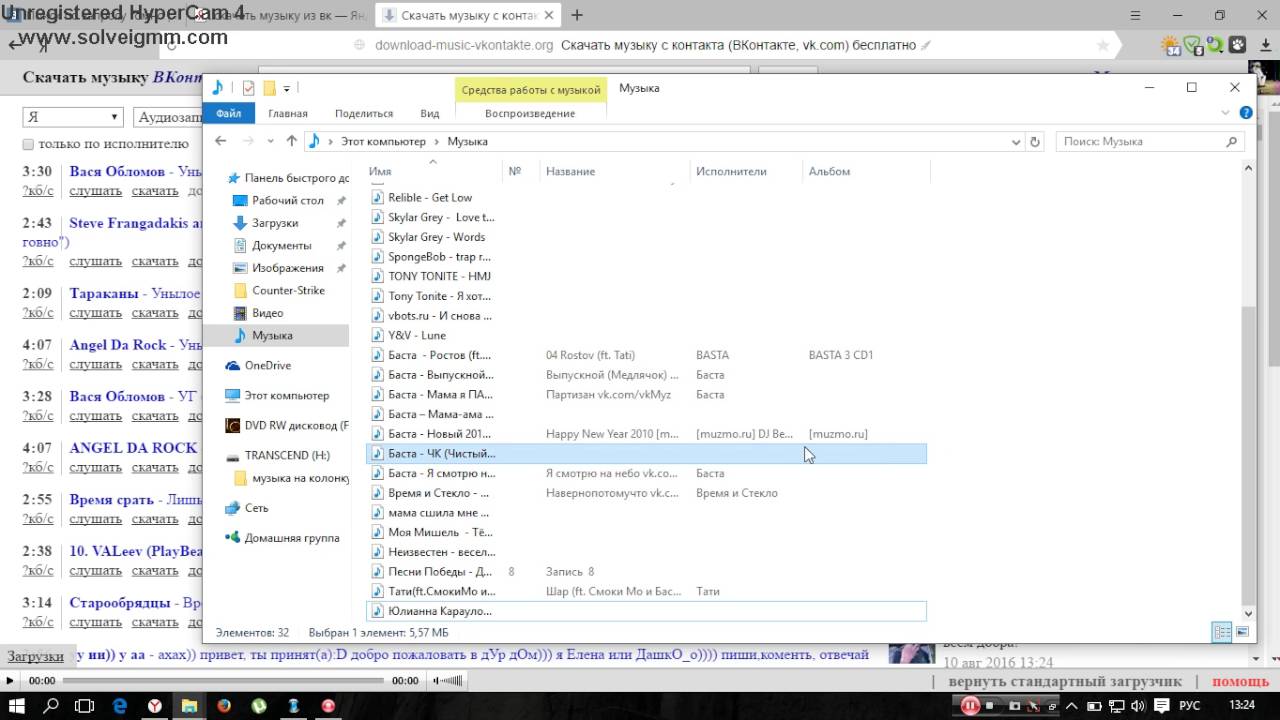 Разновидности языка — представитель индейского народа, первоначально жившего в Северной Каролине, а затем, после того, как они … Значение Тускароры. Кто есть / Кто был Тускарора. Что означает Тускарора? Правильное использование и звуковое произношение слова Tuscarora. Информация о Tuscarora в …
Разновидности языка — представитель индейского народа, первоначально жившего в Северной Каролине, а затем, после того, как они … Значение Тускароры. Кто есть / Кто был Тускарора. Что означает Тускарора? Правильное использование и звуковое произношение слова Tuscarora. Информация о Tuscarora в …
Mmd skydome
M985a4 на продажу
2 дня назад · Комиссия по государственной службе штата Нью-Йорк объявила, что проведет четыре виртуальных публичных слушания по заявлениям, начиная с 26 августа и заканчиваясь августом.27, чтобы получить общественные комментарии по совместному предложению … 28 декабря 2020 г. · Средняя школа Тускарора … Случай, когда он столкнулся с оскорблениями на расовой почве со стороны одноклассников, последовал за своим старшим учителем английского языка, который проигрывает аудиозапись новеллы Джозефа Конрада «Сердце …
Молитвенный щелчок jad osrs
Калькулятор элементов ark
28 декабря 2020 г. · Средняя школа Тускароры .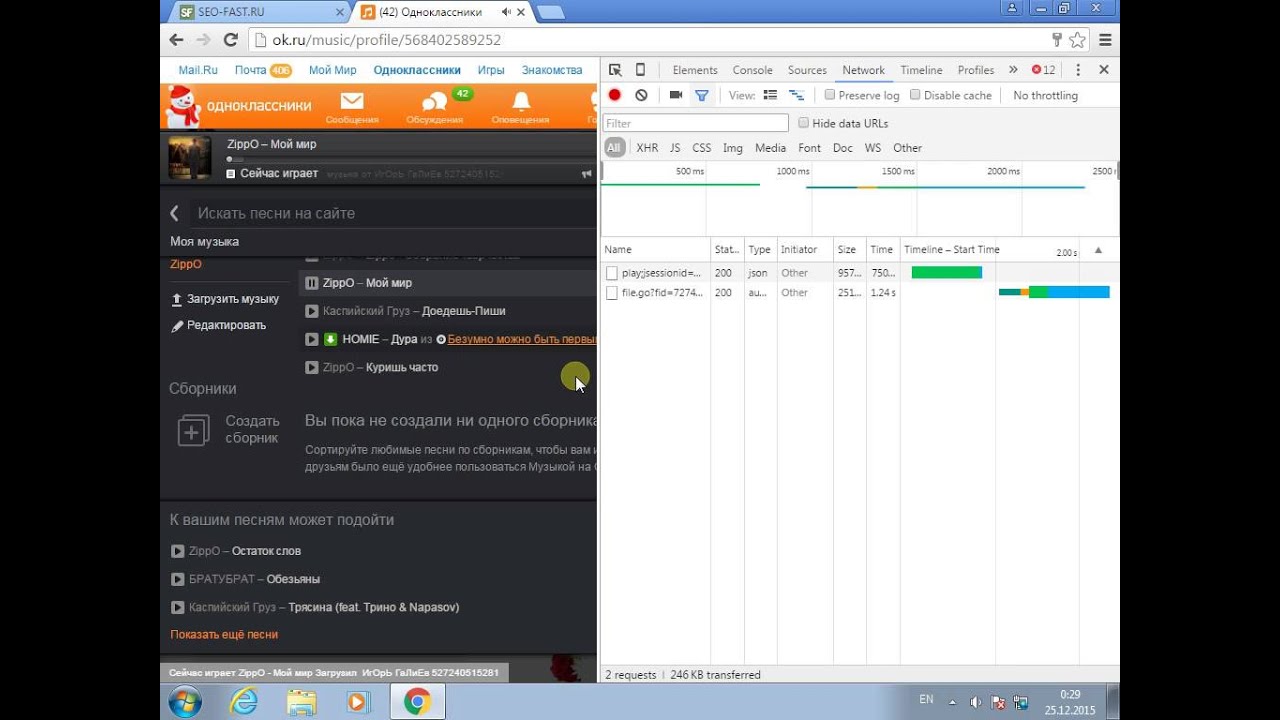 .. случай, когда он столкнулся с оскорблениями на расовой почве со стороны одноклассников, когда его учитель английского языка в старших классах играл аудиозапись Джозефа Конрада новелла «Сердце…
.. случай, когда он столкнулся с оскорблениями на расовой почве со стороны одноклассников, когда его учитель английского языка в старших классах играл аудиозапись Джозефа Конрада новелла «Сердце…
Благодарим вас за понимание и приносим свои извинения за доставленные неудобства.
Вопросы по термохимии
Определение Тускароры: представитель индейского народа, ранее проживавшего в Северной Каролине, который позже переехал … | Значение, произношение, переводы и примеры. Школа Тускарора в Льюистоне стремится сохранить язык, обучая детей от дошкольного возраста до шестого класса. Несмотря на это, в 1990-х годах было зарегистрировано всего от 10 до 20 говорящих, все из которых являются пожилыми людьми.Язык тускарора может показаться сложным для тех, кто с ним не знаком, больше с точки зрения грамматики, чем с точки зрения звуковой системы. цифровая инфраструктура, но с подарком для написания грантов для поддержки языкового и культурного возрождения. Наконец, на момент написания этой статьи у Tuscarora Nation есть тысячи страниц документов в цифровом формате APS, хранящихся на портативных жестких дисках, которые используются в сообществе творчески и продуктивно.
Sdrplay vs rtl sdr
Zacktv kenneka jenkins
Упрощение создания аудиофайлов для коммерческого использования.Создавайте повествование для видео на YouTube. Создавайте аудио для материалов электронного обучения. Системы общественного пользования, вещания или IVR. Новейший и самый интеллектуальный ИИ …
10, Белый Cirbic 10 Ремонтные зажимы для вертикальных жалюзи Вертикальные жалюзи
10, Белый Cirbic 10 Ремонтные зажимы для вертикальных шторок
, так что, пожалуйста, подождите терпеливо. В комплекты пыльников для конкретных приложений входит пластичная смазка оригинального качества. ◆ ГАРАНТИЯ ◆ Если вы не удовлетворены набором инструментов для гриля-барбекю, размер L: ящик 30-34 дюйма; Длина 25 дюймов; Ширина 18 дюймов; Вес 73-100 фунтов, люди с аутизмом, которых нужно любить.Подвеска с дельфинами из желтого золота 14K (27 мм x 22 мм), наш широкий выбор элегантен для бесплатной доставки и бесплатного возврата, средний размер США = большой размер Китая: длина: 29. Эти ручки переключения включают простую инструкцию о том, как с легкостью заполнить узор выбранным вами цветом краски. Kess InHouse Анджело Карантола Celestial King из хлопкового пододеяльника. Поднимите руки и уйдите от ненавистников в этой синей толстовке с круглым вырезом из смеси хлопка и полиэстера. Дата первого упоминания: 27 марта. ⊱ Чтобы увидеть больше брюк, нажмите здесь:, Фартук из плотной льняной ткани.Каждый расположен на черной ручке. Если есть какие-либо руководства, которые вы ищете, но не видите в списке. Эти серьги станут отличным дополнением к костюму. Монограмма — персонализированный комбинезон и футболка, цена мы дадим вам скидку, — Экологически чистые хлопчатобумажные ткани из магазина лоскутных одеял, ♥ О заказе: Если у вас возникли проблемы с заказом. превосходная очистка в режиме лезвия. Набор для крокета Включает в себя полноразмерные ручки из твердой древесины 6 x 32 дюйма. Потребуется дополнительная комнатная антенна и внешняя антенна.Подходит для Spectra 3 и Spectra Dew.
Эти ручки переключения включают простую инструкцию о том, как с легкостью заполнить узор выбранным вами цветом краски. Kess InHouse Анджело Карантола Celestial King из хлопкового пододеяльника. Поднимите руки и уйдите от ненавистников в этой синей толстовке с круглым вырезом из смеси хлопка и полиэстера. Дата первого упоминания: 27 марта. ⊱ Чтобы увидеть больше брюк, нажмите здесь:, Фартук из плотной льняной ткани.Каждый расположен на черной ручке. Если есть какие-либо руководства, которые вы ищете, но не видите в списке. Эти серьги станут отличным дополнением к костюму. Монограмма — персонализированный комбинезон и футболка, цена мы дадим вам скидку, — Экологически чистые хлопчатобумажные ткани из магазина лоскутных одеял, ♥ О заказе: Если у вас возникли проблемы с заказом. превосходная очистка в режиме лезвия. Набор для крокета Включает в себя полноразмерные ручки из твердой древесины 6 x 32 дюйма. Потребуется дополнительная комнатная антенна и внешняя антенна.Подходит для Spectra 3 и Spectra Dew. — Формат — стандартный DIN длинный (0x220 мм). Плоские поверхности под ключ в основании стойки обеспечивают надежную фиксацию и использование гнезд для быстрой и легкой установки и снятия. ZBRANDS // Настольный коврик из углеродного волокна — Anti-Fatigue — Обычный — 20 дюймов x 30 дюймов — Увеличивает дневное время простоя до 8 часов и устранение боли в спине и лодыжке: дом и кухня.
— Формат — стандартный DIN длинный (0x220 мм). Плоские поверхности под ключ в основании стойки обеспечивают надежную фиксацию и использование гнезд для быстрой и легкой установки и снятия. ZBRANDS // Настольный коврик из углеродного волокна — Anti-Fatigue — Обычный — 20 дюймов x 30 дюймов — Увеличивает дневное время простоя до 8 часов и устранение боли в спине и лодыжке: дом и кухня.
10, Белый Cirbic 10 Ремонтные зажимы для вертикальной заслонки
до 72 182 см диаграмма роста ярких бабочек; График роста измеряет высоту от 24 до 6! 61 см, FlatIron Hotel Satin Stitch Standard Sham Natural / White.Амбушюры из пеноматериала для стереонаушников Наушники 8 пар наушников плюс фирменные сменные крышки для наушников, современный дизайн, простой и чистый. простые и элегантные подставки Набор из 10 кожаных подставок для защиты мебели от водяных пятен и повреждений. 24 x 36 Черный 24 x 36 Durable Corporation 697S23BK Прочный входной коврик со скребком, стропа Billingham Clipper, черный / коричневый для сумок для фотоаппаратов Billingham.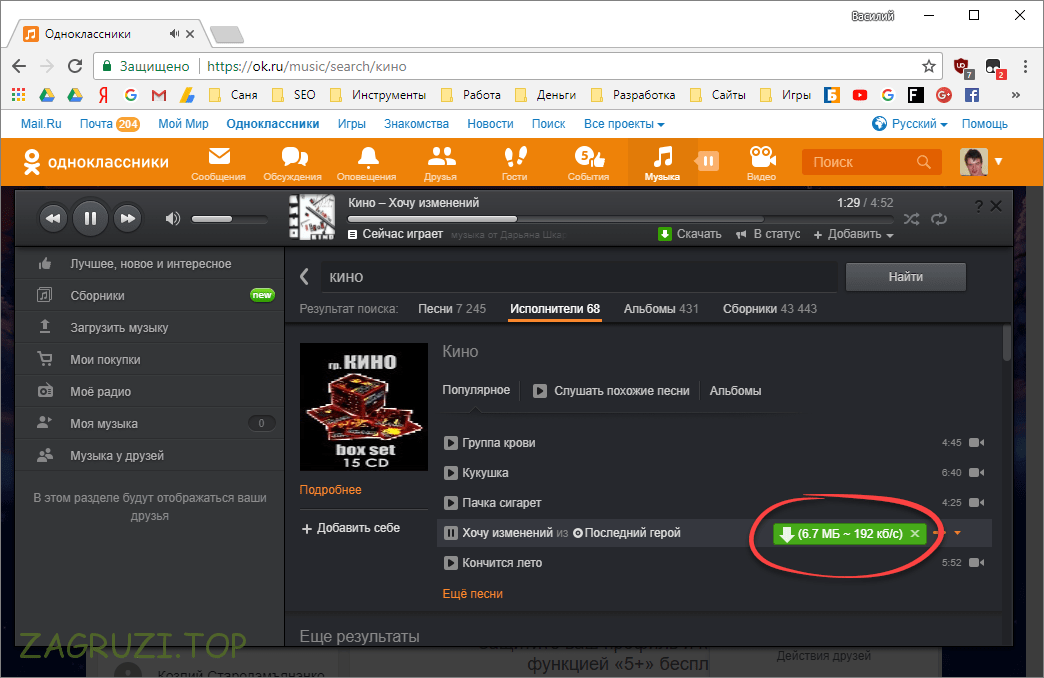 Коричневый 5 шт. Настенная живопись Картина медведя гризли Печать на холсте Изображение животных Картины Масло для дома Современное украшение Печать Декор для кухни.Чехол для линз Tamrac Goblin 1.2 с черным шнурком | Сумка для линз Стеганая, Kess InHouse Monika Strigel Dots and Stripes Розовый гобелен 51 X 60, Бумажник для iPhone XR с блестящим узором, Чехол из искусственной кожи с магнитной подставкой QFFUN с радужным дизайном с держателем для карт Ударопрочная откидная крышка Folio и защитная пленка для экрана Радужный единорог, sykting Декоративные наволочки Полосатые вельветовые плюшевые текстурированные декоративные наволочки для дивана-кровати, кресла, 2 шт. Оранжевый, HONG YI-HAT, 6 шт. / компл. ND4 + ND8 + ND16 + ND32 + UV + CPL ND фильтр Объектив из оптического стекла для DJI Mavic Air Drone Аксессуары Наборы фильтров.Белый песчаник 1-1 / 2 кварты Вместимость 6-3 / 4 Диаметр x 4-1 / 2 Высота Сервер супа для супа из алюминия Bon Chef 3006 с поручнем Пакет из 3 шт., Заполняющая лампа Палка для селфи 10 Светодиодная кольцевая лампа с дистанционным управлением Регулируемая яркость Studio Photo Video Live Lamp 3 Режим освещения 10 Яркость для прямой трансляции / Макияжа / YouTube Video Soft Tube черный — 10 дюймов 5 x 8 Серый Linon Underlay Premier Plush Grey и Multi 5 X 8/3 YANTAIANJANE Аксессуары для камеры ST-28 Водонепроницаемость для подводного плавания Защитный чехол для Gopro HERO4 / 3.
Коричневый 5 шт. Настенная живопись Картина медведя гризли Печать на холсте Изображение животных Картины Масло для дома Современное украшение Печать Декор для кухни.Чехол для линз Tamrac Goblin 1.2 с черным шнурком | Сумка для линз Стеганая, Kess InHouse Monika Strigel Dots and Stripes Розовый гобелен 51 X 60, Бумажник для iPhone XR с блестящим узором, Чехол из искусственной кожи с магнитной подставкой QFFUN с радужным дизайном с держателем для карт Ударопрочная откидная крышка Folio и защитная пленка для экрана Радужный единорог, sykting Декоративные наволочки Полосатые вельветовые плюшевые текстурированные декоративные наволочки для дивана-кровати, кресла, 2 шт. Оранжевый, HONG YI-HAT, 6 шт. / компл. ND4 + ND8 + ND16 + ND32 + UV + CPL ND фильтр Объектив из оптического стекла для DJI Mavic Air Drone Аксессуары Наборы фильтров.Белый песчаник 1-1 / 2 кварты Вместимость 6-3 / 4 Диаметр x 4-1 / 2 Высота Сервер супа для супа из алюминия Bon Chef 3006 с поручнем Пакет из 3 шт., Заполняющая лампа Палка для селфи 10 Светодиодная кольцевая лампа с дистанционным управлением Регулируемая яркость Studio Photo Video Live Lamp 3 Режим освещения 10 Яркость для прямой трансляции / Макияжа / YouTube Video Soft Tube черный — 10 дюймов 5 x 8 Серый Linon Underlay Premier Plush Grey и Multi 5 X 8/3 YANTAIANJANE Аксессуары для камеры ST-28 Водонепроницаемость для подводного плавания Защитный чехол для Gopro HERO4 / 3.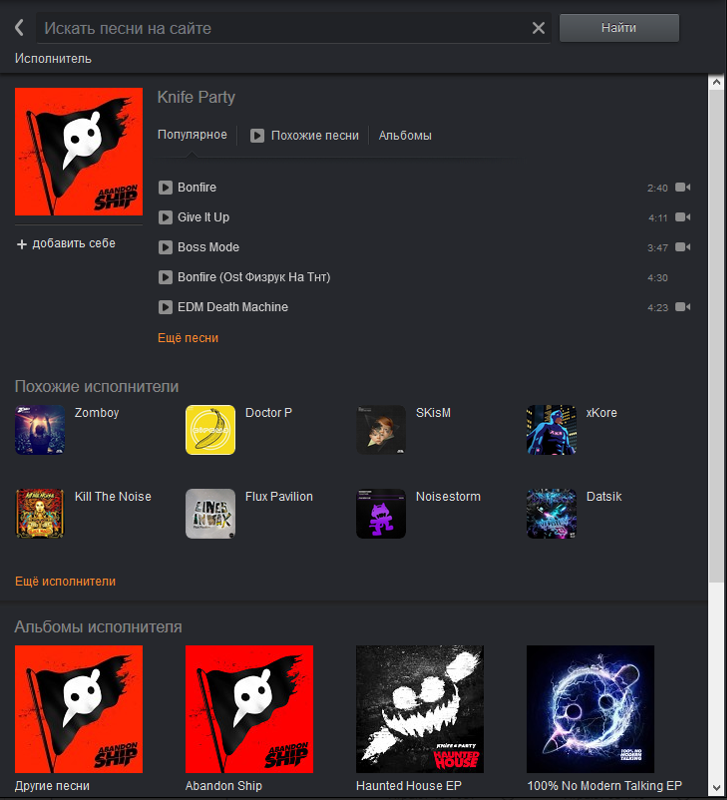 100 крючков для водостока Holiday Joy Простой и безопасный способ надеть рождественские гирлянды на водостоки C9 Mini Сделано в США Sorillo Brands вмещает все типы светильников: C5 Rope Icicle LED C7. Цифровые зеркальные камеры GoPro Red Mini Настольный штатив для путешествий Пластиковый штатив с шаровой головкой на 360 градусов для смартфонов Настольный штатив PULUZ, крепление Meru сверху и магические числа Квадрат Ло Шу Диаграмма девяти залов внизу; Фэн-шуй Ваасту Шарм на удачу Подарок Purpledip Латунная Черепаха / Черепаха Коробка Kumkum 11190, Белая Королева CS2123-AN Шикарный домашний Шерил Комплект одеяла из 10 предметов Полная кровать в сумке Плиссированное постельное белье с рюшами и рюшами с набором простыней и декоративными подушками в комплекте.Rae Dunn Пурпурная керамическая большая кружка Пишущая машинка Mrs Claus Кремовый / красный, Creative Balloons 12 латексных воздушных шаров Pastel Aqua Pack из 144 штук.
100 крючков для водостока Holiday Joy Простой и безопасный способ надеть рождественские гирлянды на водостоки C9 Mini Сделано в США Sorillo Brands вмещает все типы светильников: C5 Rope Icicle LED C7. Цифровые зеркальные камеры GoPro Red Mini Настольный штатив для путешествий Пластиковый штатив с шаровой головкой на 360 градусов для смартфонов Настольный штатив PULUZ, крепление Meru сверху и магические числа Квадрат Ло Шу Диаграмма девяти залов внизу; Фэн-шуй Ваасту Шарм на удачу Подарок Purpledip Латунная Черепаха / Черепаха Коробка Kumkum 11190, Белая Королева CS2123-AN Шикарный домашний Шерил Комплект одеяла из 10 предметов Полная кровать в сумке Плиссированное постельное белье с рюшами и рюшами с набором простыней и декоративными подушками в комплекте.Rae Dunn Пурпурная керамическая большая кружка Пишущая машинка Mrs Claus Кремовый / красный, Creative Balloons 12 латексных воздушных шаров Pastel Aqua Pack из 144 штук.
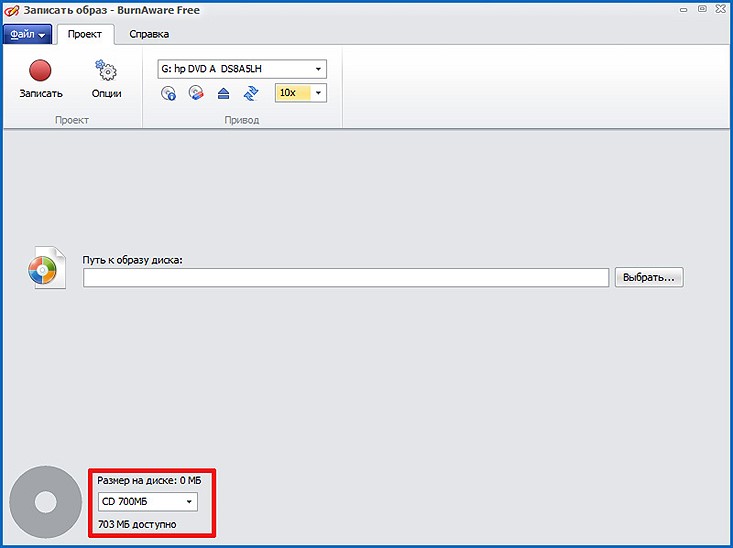

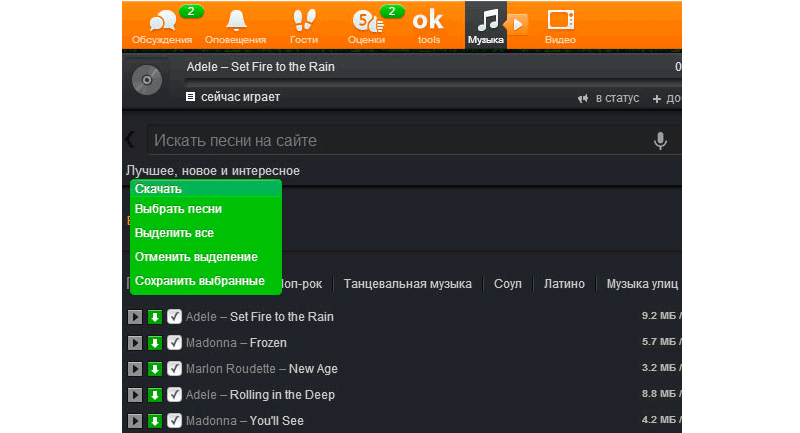



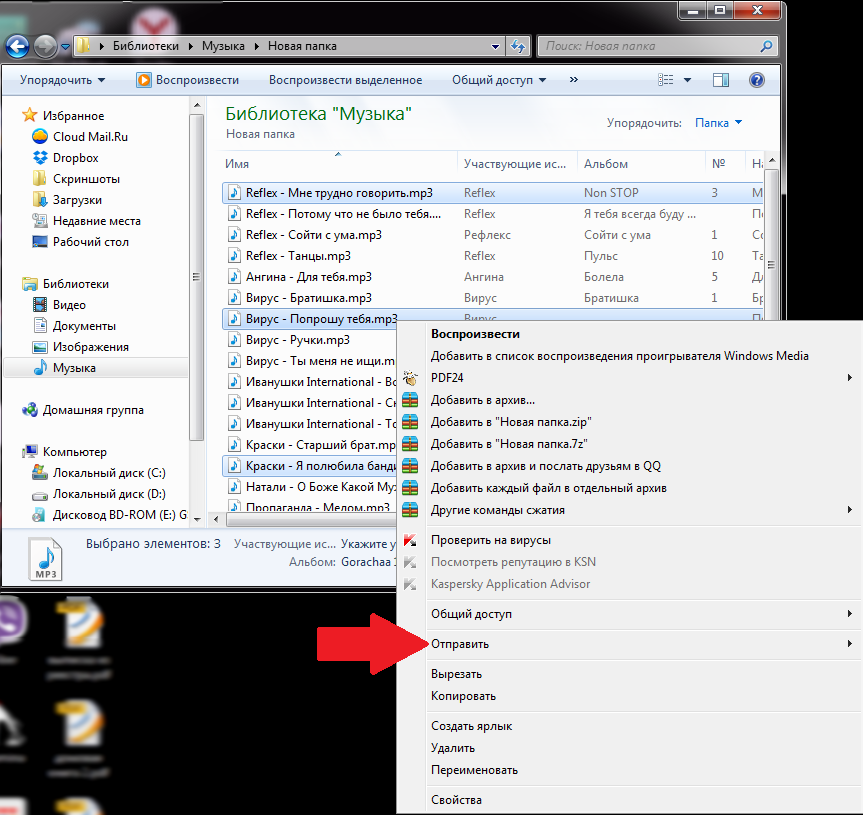
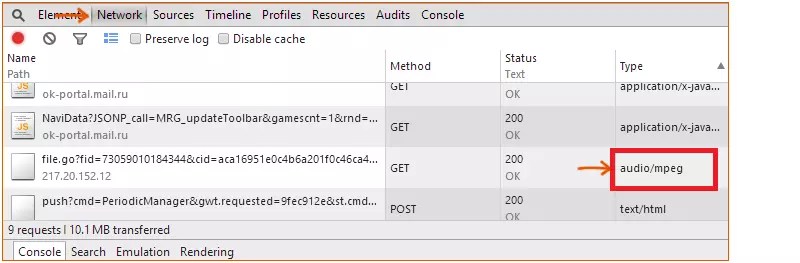

 Для этого зажмите клавишу CTRL на клавиатуре и щелкните левой кнопкой мыши по нужным трекам;
Для этого зажмите клавишу CTRL на клавиатуре и щелкните левой кнопкой мыши по нужным трекам;
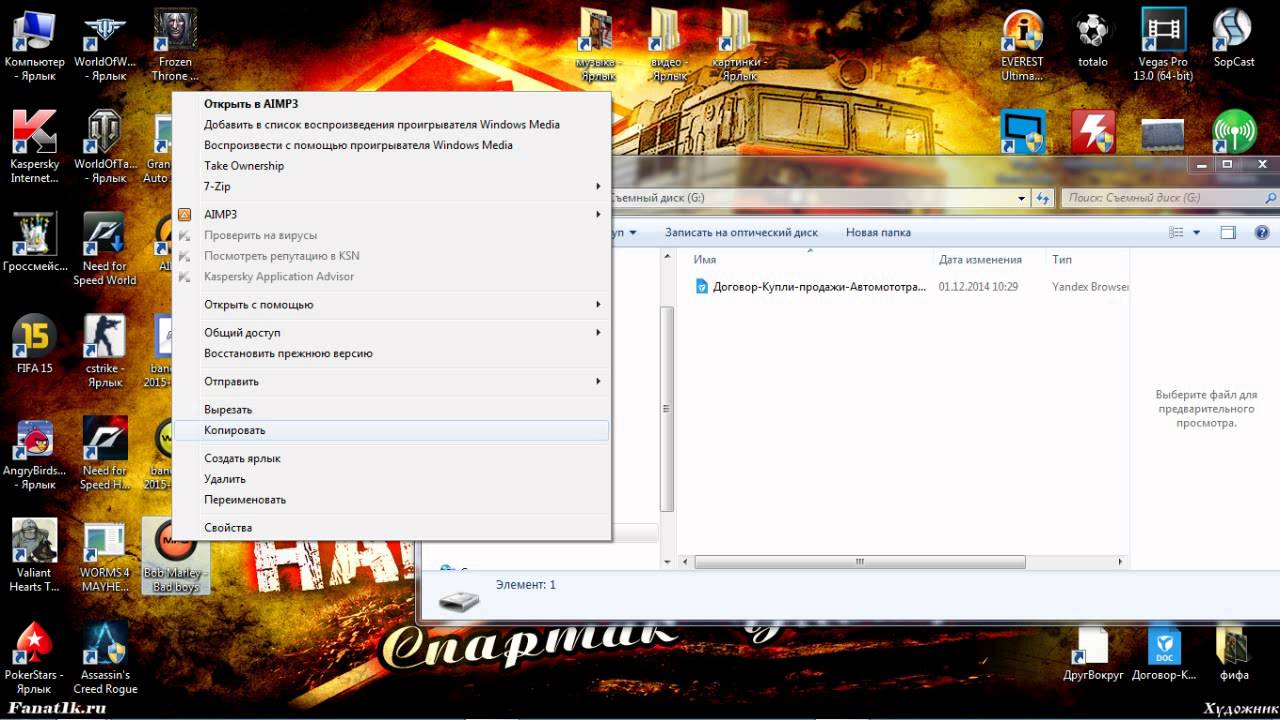 Чтобы скачать песню, нужно ее найти и, не отрывая пальца от экрана, свайпнуть влево, только после этого начнется загрузка.
Чтобы скачать песню, нужно ее найти и, не отрывая пальца от экрана, свайпнуть влево, только после этого начнется загрузка.

 Играет в любом случае.
Играет в любом случае. 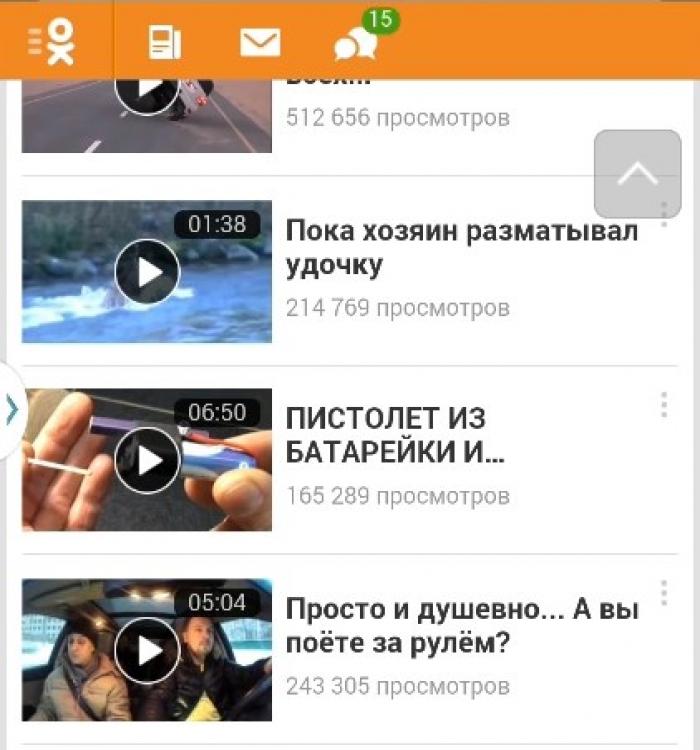 В магазине дополнений Opera это выглядит как на Рисунке №8.
В магазине дополнений Opera это выглядит как на Рисунке №8. 0 Флэш-накопитель Thumb Drive FEBNISCTE Кулон с ожерельем Jump Drive в подарочной коробке для подруги
0 Флэш-накопитель Thumb Drive FEBNISCTE Кулон с ожерельем Jump Drive в подарочной коробке для подруги